- はじめに
- シェルフと FMEC の設置
- カードおよび光ファイバ ケーブルの取 り付け
- PC の接続と GUI へのログイン
- ノードのターンアップ
- ネットワークのターンアップ
- 回線と低次トンネルの作成
- 回線の管理
- パフォーマンスのモニタリング
- アラームの管理
- カードの設定変更
- ノード設定の変更
- カードとスパンのアップグレード
- ネットワーク構成の変換
- ノードの追加と削除
- ノードのメンテナンス
- ノードの電源切断
- DLP D1 ~ D99
- DLP D100 ~ D199
- DLP D200 ~ D299
- DLP D300 ~ D399
- DLP D400 ~ D499
- CTC の情報とアクセスのためのショー トカット
- 索引
Cisco ONS 15454 SDH 手順ガイド Release 8.5
偏向のない言語
この製品のマニュアルセットは、偏向のない言語を使用するように配慮されています。このマニュアルセットでの偏向のない言語とは、年齢、障害、性別、人種的アイデンティティ、民族的アイデンティティ、性的指向、社会経済的地位、およびインターセクショナリティに基づく差別を意味しない言語として定義されています。製品ソフトウェアのユーザーインターフェイスにハードコードされている言語、RFP のドキュメントに基づいて使用されている言語、または参照されているサードパーティ製品で使用されている言語によりドキュメントに例外が存在する場合があります。シスコのインクルーシブランゲージに対する取り組みの詳細は、こちらをご覧ください。
翻訳について
このドキュメントは、米国シスコ発行ドキュメントの参考和訳です。リンク情報につきましては、日本語版掲載時点で、英語版にアップデートがあり、リンク先のページが移動/変更されている場合がありますことをご了承ください。あくまでも参考和訳となりますので、正式な内容については米国サイトのドキュメントを参照ください。
- Updated:
- 2017年5月31日
章のタイトル: ネットワークのターンアップ
ネットワークのターンアップ
この章では、Cisco ONS 15454 SDH ネットワークをターンアップし、テストする方法について説明します。対象となるネットワークは、ポイントツーポイント ネットワーク、リニア Add Drop Multiplexer(ADM; add/drop マルチプレクサ)、Subnetwork Connection Protection(SNCP; サブネットワーク接続保護)リング、Multiplex Section-Shared Protection Ring(MS-SPRing; 多重化セクション共有保護リング)です。
準備作業
この章では次の NTP(手順)について説明します。適用する DLP(作業)については、各手順を参照してください。
1.![]() 「D35 ノードのターンアップの確認」 ― ネットワークのターンアップを開始する前に、この手順を実行します。
「D35 ノードのターンアップの確認」 ― ネットワークのターンアップを開始する前に、この手順を実行します。
2.![]() 「D124 ポイントツーポイント ネットワークのプロビジョニング」 ― 必要に応じて、この手順を実行します。
「D124 ポイントツーポイント ネットワークのプロビジョニング」 ― 必要に応じて、この手順を実行します。
3.![]() 「D339 ポイントツーポイント ネットワークの受け入れテスト」 ― ポイントツーポイント ネットワークを作成したあとに、この手順を実行します。
「D339 ポイントツーポイント ネットワークの受け入れテスト」 ― ポイントツーポイント ネットワークを作成したあとに、この手順を実行します。
4.![]() 「D38 リニア ADM ネットワークのプロビジョニング」 ― 必要に応じて、この手順を実行します。
「D38 リニア ADM ネットワークのプロビジョニング」 ― 必要に応じて、この手順を実行します。
5.![]() 「D340 リニア ADM ネットワークの受け入れテスト」 ― リニア ADM を作成したあとに、この手順を実行します。
「D340 リニア ADM ネットワークの受け入れテスト」 ― リニア ADM を作成したあとに、この手順を実行します。
6.![]() 「D40 MS-SPRing ノードのプロビジョニング」 ― 2 ファイバまたは 4 ファイバの MS-SPRing で ONS 15454 SDH をプロビジョニングする場合は、この手順を実行します。
「D40 MS-SPRing ノードのプロビジョニング」 ― 2 ファイバまたは 4 ファイバの MS-SPRing で ONS 15454 SDH をプロビジョニングする場合は、この手順を実行します。
7.![]() 「D41 MS-SPRing の作成」 ― MS-SPRing ノードをプロビジョニングしたあとに、この手順を実行します。
「D41 MS-SPRing の作成」 ― MS-SPRing ノードをプロビジョニングしたあとに、この手順を実行します。
8.![]() 「D341 2 ファイバ MS-SPRing の受け入れテスト」 ― 2 ファイバ MS-SPRing を作成したあとに、この手順を実行します。
「D341 2 ファイバ MS-SPRing の受け入れテスト」 ― 2 ファイバ MS-SPRing を作成したあとに、この手順を実行します。
9.![]() 「D342 4 ファイバ MS-SPRing の受け入れテスト」 ― 4 ファイバ MS-SPRing を作成したあとに、この手順を実行します。
「D342 4 ファイバ MS-SPRing の受け入れテスト」 ― 4 ファイバ MS-SPRing を作成したあとに、この手順を実行します。
10.![]() 「D304 従来型 MS-SPRing Dual-Ring Interconnect(DRI)のプロビジョニング」 ― MS-SPRing をプロビジョニングしたあとで、必要に応じてこの手順を実行します。
「D304 従来型 MS-SPRing Dual-Ring Interconnect(DRI)のプロビジョニング」 ― MS-SPRing をプロビジョニングしたあとで、必要に応じてこの手順を実行します。
11.![]() 「D305 統合 MS-SPRing DRI のプロビジョニング」 ― MS-SPRing をプロビジョニングしたあとで、必要に応じてこの手順を実行します。
「D305 統合 MS-SPRing DRI のプロビジョニング」 ― MS-SPRing をプロビジョニングしたあとで、必要に応じてこの手順を実行します。
12.![]() 「D44 SNCP ノードのプロビジョニング」 ― 必要に応じて、この手順を実行します。
「D44 SNCP ノードのプロビジョニング」 ― 必要に応じて、この手順を実行します。
13.![]() 「D343 SNCP の受け入れテスト」 ― SNCP リングを作成したあとに、この手順を実行します。
「D343 SNCP の受け入れテスト」 ― SNCP リングを作成したあとに、この手順を実行します。
14.![]() 「D217 従来型 SNCP DRI のプロビジョニング」 ― SNCP リングをプロビジョニングしたあとで、必要に応じてこの手順を実行します。
「D217 従来型 SNCP DRI のプロビジョニング」 ― SNCP リングをプロビジョニングしたあとで、必要に応じてこの手順を実行します。
15.![]() 「D218 統合 SNCP DRI のプロビジョニング」 ― SNCP リングをプロビジョニングしたあとで、必要に応じてこの手順を実行します。
「D218 統合 SNCP DRI のプロビジョニング」 ― SNCP リングをプロビジョニングしたあとで、必要に応じてこの手順を実行します。
16.![]() 「D306 従来型 MS-SPRing/SNCP DRI のプロビジョニング」 ― SNCP と MS-SPRing をプロビジョニングしたあとで、必要に応じてこの手順を実行します。
「D306 従来型 MS-SPRing/SNCP DRI のプロビジョニング」 ― SNCP と MS-SPRing をプロビジョニングしたあとで、必要に応じてこの手順を実行します。
17.![]() 「D307 統合 MS-SPRing/SNCP DRI のプロビジョニング」 ― SNCP と MS-SPRing をプロビジョニングしたあとで、必要に応じてこの手順を実行します。
「D307 統合 MS-SPRing/SNCP DRI のプロビジョニング」 ― SNCP と MS-SPRing をプロビジョニングしたあとで、必要に応じてこの手順を実行します。
18.![]() 「D258 開放端 SNCP のプロビジョニング」 ― SNCP をプロビジョニングしたあとで、必要に応じてこの手順を実行します。
「D258 開放端 SNCP のプロビジョニング」 ― SNCP をプロビジョニングしたあとで、必要に応じてこの手順を実行します。
19.![]() 「D344 開放端 SNCP の受け入れテスト」 ― 開放端 SNCP をプロビジョニングしたあとで、必要に応じてこの手順を実行します。
「D344 開放端 SNCP の受け入れテスト」 ― 開放端 SNCP をプロビジョニングしたあとで、必要に応じてこの手順を実行します。
20.![]() 「D46 MS-SPRing への SNCP の従属」 ― 必要に応じて、この手順を実行します。
「D46 MS-SPRing への SNCP の従属」 ― 必要に応じて、この手順を実行します。
21.![]() 「D47 SNCP への MS-SPRing の従属」 ― 必要に応じて、この手順を実行します。
「D47 SNCP への MS-SPRing の従属」 ― 必要に応じて、この手順を実行します。
22.![]() 「D48 MS-SPRing への MS-SPRing の従属」 ― 必要に応じて、この手順を実行します。
「D48 MS-SPRing への MS-SPRing の従属」 ― 必要に応じて、この手順を実行します。
23.![]() 「D172 論理ネットワーク マップの作成」 ― 必要に応じて、この手順を実行します。
「D172 論理ネットワーク マップの作成」 ― 必要に応じて、この手順を実行します。
この手順では、ネットワークに ONS 15454 SDH を追加する前に、ネットワークのターンアップの準備ができていることを確認します。 |
|
ステップ 1![]() 「D60 CTC へのログイン」を行います。すでにログインしている場合は、ステップ 2 へ進みます。
「D60 CTC へのログイン」を行います。すでにログインしている場合は、ステップ 2 へ進みます。
a.![]() アラーム フィルタリングの機能がオフであることを確認します。必要に応じて、「D227 アラーム フィルタのディセーブル化」を参照してください。
アラーム フィルタリングの機能がオフであることを確認します。必要に応じて、「D227 アラーム フィルタのディセーブル化」を参照してください。
b.![]() 不明なアラームがネットワーク上に表示されていないことを確認します。アラームが表示されている場合は、操作を続ける前にこれらのアラームをよく調べて解決してください。必要に応じて、『 Cisco ONS 15454 SDH Troubleshooting Guide 』を参照してください。
不明なアラームがネットワーク上に表示されていないことを確認します。アラームが表示されている場合は、操作を続ける前にこれらのアラームをよく調べて解決してください。必要に応じて、『 Cisco ONS 15454 SDH Troubleshooting Guide 』を参照してください。
ステップ 3![]() ノード ビューのステータス領域に表示されている SW Version フィールドと Defaults フィールドの値が、サイト計画に示されているソフトウェア バージョンと NE のデフォルト値に一致していることを確認します。どちらかが一致していない場合は、必要に応じて次の手順を実行します。
ノード ビューのステータス領域に表示されている SW Version フィールドと Defaults フィールドの値が、サイト計画に示されているソフトウェア バージョンと NE のデフォルト値に一致していることを確認します。どちらかが一致していない場合は、必要に応じて次の手順を実行します。
•![]() ソフトウェアのバージョンが適切でない場合は、ONS 15454 SDH のソフトウェア CD から適切なバージョンのソフトウェアをインストールします。アップグレード手順については、各リリースのアップグレード マニュアルを参照してください。ノードに現在インストールされているソフトウェアに応じて、該当するアップグレード手順を実行します。最新のソフトウェア リリースとともに TCC2/TCC2P カードも注文できます。
ソフトウェアのバージョンが適切でない場合は、ONS 15454 SDH のソフトウェア CD から適切なバージョンのソフトウェアをインストールします。アップグレード手順については、各リリースのアップグレード マニュアルを参照してください。ノードに現在インストールされているソフトウェアに応じて、該当するアップグレード手順を実行します。最新のソフトウェア リリースとともに TCC2/TCC2P カードも注文できます。
•![]() ノードのデフォルト値が正しくない場合は、ネットワーク要素のデフォルト値をインポートします。『Cisco ONS 15454 SDH Reference Manual』の付録「Network Element Defaults」を参照してください。
ノードのデフォルト値が正しくない場合は、ネットワーク要素のデフォルト値をインポートします。『Cisco ONS 15454 SDH Reference Manual』の付録「Network Element Defaults」を参照してください。
ステップ 4![]() Provisioning > General タブをクリックします。一般ノード情報のすべての設定がサイト計画の設定と一致していることを確認します。一致していない場合は、「D81 ノード管理情報の変更」を参照してください。
Provisioning > General タブをクリックします。一般ノード情報のすべての設定がサイト計画の設定と一致していることを確認します。一致していない場合は、「D81 ノード管理情報の変更」を参照してください。
ステップ 5![]() Provisioning > Timing タブをクリックします。タイミングの設定がサイト計画の設定と一致していることを確認します。一致していない場合は、「D85 ノードのタイミング変更」を参照してください。
Provisioning > Timing タブをクリックします。タイミングの設定がサイト計画の設定と一致していることを確認します。一致していない場合は、「D85 ノードのタイミング変更」を参照してください。
ステップ 6![]() Provisioning > Network タブをクリックします。IP の設定と他の CTC ネットワーク アクセス情報が正しいことを確認します。正しくない場合は、「D201 CTC ネットワーク アクセスの変更」を参照してください。
Provisioning > Network タブをクリックします。IP の設定と他の CTC ネットワーク アクセス情報が正しいことを確認します。正しくない場合は、「D201 CTC ネットワーク アクセスの変更」を参照してください。
ステップ 7![]() Provisioning > Protection タブをクリックします。すべての保護グループがサイト計画に従って作成されていることを確認します。サイト計画と異なる場合は、「D203 カード保護設定の変更または削除」を参照してください。
Provisioning > Protection タブをクリックします。すべての保護グループがサイト計画に従って作成されていることを確認します。サイト計画と異なる場合は、「D203 カード保護設定の変更または削除」を参照してください。
ステップ 8![]() Provisioning > Security タブをクリックします。すべてのユーザが作成されていて、各ユーザのセキュリティ レベルやポリシーがサイト計画に示された設定と一致していることを確認します。一致していない場合は、「D205 ユーザの変更とセキュリティの変更」を参照してください。
Provisioning > Security タブをクリックします。すべてのユーザが作成されていて、各ユーザのセキュリティ レベルやポリシーがサイト計画に示された設定と一致していることを確認します。一致していない場合は、「D205 ユーザの変更とセキュリティの変更」を参照してください。
ステップ 9![]() ノードで SNMP がプロビジョニングされている場合は、 Provisioning > SNMP タブをクリックします。すべての SNMP 設定がサイト計画の設定と一致していることを確認します。一致していない場合は、「D87 SNMP の設定変更」を参照してください。
ノードで SNMP がプロビジョニングされている場合は、 Provisioning > SNMP タブをクリックします。すべての SNMP 設定がサイト計画の設定と一致していることを確認します。一致していない場合は、「D87 SNMP の設定変更」を参照してください。
ステップ 10![]() 「準備作業」に説明されている適切な手順を使用して、ネットワークをプロビジョニングします。
「準備作業」に説明されている適切な手順を使用して、ネットワークをプロビジョニングします。
NTP-D124 ポイントツーポイント ネットワークのプロビジョニング
この手順では、1+1 ポイントツーポイント(端末)ネットワーク内で 2 つの ONS 15454 SDH をプロビジョニングします。 |
|
ステップ 1![]() ポイントツーポイント構成をプロビジョニングするネットワークの ONS 15454 SDH で「D60 CTC へのログイン」を行います。
ポイントツーポイント構成をプロビジョニングするネットワークの ONS 15454 SDH で「D60 CTC へのログイン」を行います。
ステップ 2![]() Provisioning > Protection タブをクリックします。STM-N カードに 1+1 保護が作成されていることを確認します。保護が作成されていない場合は、「D73 1+1 保護グループの作成」を行います。
Provisioning > Protection タブをクリックします。STM-N カードに 1+1 保護が作成されていることを確認します。保護が作成されていない場合は、「D73 1+1 保護グループの作成」を行います。
ステップ 3![]() 2 つめのポイントツーポイント ノードについて、ステップ 1 と 2 を繰り返します。
2 つめのポイントツーポイント ノードについて、ステップ 1 と 2 を繰り返します。
ステップ 4![]() 1+1 保護グループ内の現用カードと保護カードがノード間の物理ファイバ接続に対応していることを確認します。つまり、一方のノードにある現用カードが他方のノードの現用カードに接続され、一方のノードにある保護カードが他方のノードの保護カードに接続されていることを確認します。
1+1 保護グループ内の現用カードと保護カードがノード間の物理ファイバ接続に対応していることを確認します。つまり、一方のノードにある現用カードが他方のノードの現用カードに接続され、一方のノードにある保護カードが他方のノードの保護カードに接続されていることを確認します。
ステップ 5![]() 両方のポイントツーポイント ノードにある現用側の STM-N ポートについて、「D363 RS-DCC 終端のプロビジョニング」を行います。CTC の管理に必要な帯域幅が不足している場合は、「D364 MS-DCC 終端のプロビジョニング」を行って追加します。
両方のポイントツーポイント ノードにある現用側の STM-N ポートについて、「D363 RS-DCC 終端のプロビジョニング」を行います。CTC の管理に必要な帯域幅が不足している場合は、「D364 MS-DCC 終端のプロビジョニング」を行って追加します。

(注) 保護ポートには Data Communications Channel(DCC; データ通信チャネル)終端をプロビジョニングしません。

(注) ポイントツーポイント ノードが LAN に接続されていない場合は、そのノードに直接(クラフト)接続して DCC 終端を作成する必要があります。リモート プロビジョニングが可能になるのは、ネットワーク内のすべてのノードで STM-N ポートに DCC 終端をプロビジョニングして Unlocked-enabled にしたあとのみです。
ステップ 6![]() 「D214 ポートのサービス状態の変更」を行い、保護カードを Unlocked-enabled サービス状態にします。
「D214 ポートのサービス状態の変更」を行い、保護カードを Unlocked-enabled サービス状態にします。
ステップ 7![]() 必要に応じて、「D81 プロキシ トンネルのプロビジョニング」を実行します。
必要に応じて、「D81 プロキシ トンネルのプロビジョニング」を実行します。
ステップ 8![]() 必要に応じて、「D90 ファイアウォール トンネルのプロビジョニング」を実行します。
必要に応じて、「D90 ファイアウォール トンネルのプロビジョニング」を実行します。
ステップ 9![]() 両方のポイントツーポイント ノードでタイミングが設定されていることを確認します。設定されていない場合は、一方または両方のノードについて「D28 タイミングの設定」を実行します。ノードでライン タイミングを使用する場合は、現用側の STM-N をタイミング ソースに指定します。対応する保護 STM-N カードが保護タイミング ソースとして自動的に選択されます。その結果は、Maintenance > Timing タブをクリックすると確認できます。
両方のポイントツーポイント ノードでタイミングが設定されていることを確認します。設定されていない場合は、一方または両方のノードについて「D28 タイミングの設定」を実行します。ノードでライン タイミングを使用する場合は、現用側の STM-N をタイミング ソースに指定します。対応する保護 STM-N カードが保護タイミング ソースとして自動的に選択されます。その結果は、Maintenance > Timing タブをクリックすると確認できます。
ステップ 10![]() 「D339 ポイントツーポイント ネットワークの受け入れテスト」を実行します。
「D339 ポイントツーポイント ネットワークの受け入れテスト」を実行します。
NTP-D339 ポイントツーポイント ネットワークの受け入れテスト
ステップ 1![]() いずれかのポイントツーポイント ノードで「D60 CTC へのログイン」を行います。ノード(デフォルト)ビューが表示されます。すでにログインしている場合は、ステップ 2 へ進みます。
いずれかのポイントツーポイント ノードで「D60 CTC へのログイン」を行います。ノード(デフォルト)ビューが表示されます。すでにログインしている場合は、ステップ 2 へ進みます。
ステップ 2![]() View メニューから、 Go to Network View を選択します。
View メニューから、 Go to Network View を選択します。
a.![]() アラーム フィルタリングの機能がオフであることを確認します。必要に応じて、「D227 アラーム フィルタのディセーブル化」を参照してください。
アラーム フィルタリングの機能がオフであることを確認します。必要に応じて、「D227 アラーム フィルタのディセーブル化」を参照してください。
b.![]() 不明なアラームがネットワーク上に表示されていないことを確認します。不明なアラームが表示されている場合は、作業を進める前に解決してください。必要に応じて、『 Cisco ONS 15454 SDH Troubleshooting Guide 』を参照してください。
不明なアラームがネットワーク上に表示されていないことを確認します。不明なアラームが表示されている場合は、作業を進める前に解決してください。必要に応じて、『 Cisco ONS 15454 SDH Troubleshooting Guide 』を参照してください。
c.![]() 「D147 CTC データのエクスポート」を行い、アラーム情報をエクスポートします。
「D147 CTC データのエクスポート」を行い、アラーム情報をエクスポートします。
a.![]() 不明な状態がネットワーク上に表示されていないことを確認します。不明な状態が表示されている場合は、作業を進める前に解決してください。必要に応じて、『 Cisco ONS 15454 SDH Troubleshooting Guide 』を参照してください。
不明な状態がネットワーク上に表示されていないことを確認します。不明な状態が表示されている場合は、作業を進める前に解決してください。必要に応じて、『 Cisco ONS 15454 SDH Troubleshooting Guide 』を参照してください。
b.![]() 「D147 CTC データのエクスポート」を行い、状態の情報をエクスポートします。
「D147 CTC データのエクスポート」を行い、状態の情報をエクスポートします。
ステップ 5![]() ネットワーク マップ上で 1 つのポイントツーポイント ノードをダブルクリックし、ノード ビューで表示します。
ネットワーク マップ上で 1 つのポイントツーポイント ノードをダブルクリックし、ノード ビューで表示します。
ステップ 6![]() ログイン ノードから他のポイントツーポイント ノードまでのテスト回線を作成します。
ログイン ノードから他のポイントツーポイント ノードまでのテスト回線を作成します。
•![]() VC4 回線の場合 ― 「D323 自動ルーティングによる高次回線の作成」を実行します。回線の状態を設定する場合は、 Unlocked を選択し、 Apply to drop ports チェックボックスをオンにします。
VC4 回線の場合 ― 「D323 自動ルーティングによる高次回線の作成」を実行します。回線の状態を設定する場合は、 Unlocked を選択し、 Apply to drop ports チェックボックスをオンにします。
•![]() VC3 回線の場合 ― 「D54 自動ルーティングによる低次 VC3 回線の作成」を実行します。回線の状態を設定する場合は、 Unlocked を選択し、 Apply to drop ports チェックボックスをオンにします。
VC3 回線の場合 ― 「D54 自動ルーティングによる低次 VC3 回線の作成」を実行します。回線の状態を設定する場合は、 Unlocked を選択し、 Apply to drop ports チェックボックスをオンにします。
•![]() VC12 回線の場合 ― 「D81 自動ルーティングによる低次 VC12 回線の作成」 を実行します。回線の状態を設定する場合は、 Unlocked を選択し、 Apply to drop ports チェックボックスをオンにします。
VC12 回線の場合 ― 「D81 自動ルーティングによる低次 VC12 回線の作成」 を実行します。回線の状態を設定する場合は、 Unlocked を選択し、 Apply to drop ports チェックボックスをオンにします。
•![]() VC11 回線の場合 ― 「D334 自動ルーティングによる低次 VC11 回線の作成」 を実行します。回線の状態を設定する場合は、 Unlocked を選択し、 Apply to drop ports チェックボックスをオンにします。
VC11 回線の場合 ― 「D334 自動ルーティングによる低次 VC11 回線の作成」 を実行します。回線の状態を設定する場合は、 Unlocked を選択し、 Apply to drop ports チェックボックスをオンにします。
ステップ 7![]() 作成したテスト回線のタイプに合わせてテスト セットを設定します。
作成したテスト回線のタイプに合わせてテスト セットを設定します。
•![]() VC4 または VC4-nc ― STM-N カードで VC4 回線または VC4-nc 回線をテストする場合は、光インターフェイスを ONS 15454 SDH に直接接続する必要があります。テスト セットを STM-N 用に設定します。テスト セットの設定については、テスト セットのユーザ ガイドを参照してください。
VC4 または VC4-nc ― STM-N カードで VC4 回線または VC4-nc 回線をテストする場合は、光インターフェイスを ONS 15454 SDH に直接接続する必要があります。テスト セットを STM-N 用に設定します。テスト セットの設定については、テスト セットのユーザ ガイドを参照してください。
•![]() VC3 ― クリア チャネル E3/DS3I をテストする場合は、パッチ パネルを使用するか、または E3/DS3I インターフェイスを ONS 15454 SDH に直接接続する必要があります。クリア チャネル E3/DS3I 用にテスト セットを設定します。テスト セットの設定については、テスト セットのユーザ ガイドを参照してください。
VC3 ― クリア チャネル E3/DS3I をテストする場合は、パッチ パネルを使用するか、または E3/DS3I インターフェイスを ONS 15454 SDH に直接接続する必要があります。クリア チャネル E3/DS3I 用にテスト セットを設定します。テスト セットの設定については、テスト セットのユーザ ガイドを参照してください。
•![]() VC12 ― E1 をテストする場合は、パッチ パネルを使用するか、または E1 インターフェイスを ONS 15454 SDH に直接接続する必要があります。テスト セットを E1 用に設定します。テスト セットの設定については、テスト セットのユーザ ガイドを参照してください。
VC12 ― E1 をテストする場合は、パッチ パネルを使用するか、または E1 インターフェイスを ONS 15454 SDH に直接接続する必要があります。テスト セットを E1 用に設定します。テスト セットの設定については、テスト セットのユーザ ガイドを参照してください。
•![]() VC11 ― STM-N または MRC-12 カードで VC11 回線をテストする場合は、光インターフェイスを ONS 15454 SDH に直接接続する必要があります。テスト セットを STM-N 用に設定します。テスト セットの設定については、テスト セットのユーザ ガイドを参照してください。
VC11 ― STM-N または MRC-12 カードで VC11 回線をテストする場合は、光インターフェイスを ONS 15454 SDH に直接接続する必要があります。テスト セットを STM-N 用に設定します。テスト セットの設定については、テスト セットのユーザ ガイドを参照してください。
ステップ 8![]() このテストで使用する各パッチ ケーブルの一方の端をテスト セットの送信(Tx)コネクタに接続し、もう一方の端をテスト セットの受信(Rx)コネクタに接続して、すべてのケーブルが完全であることを確認します。テスト セットが正常に動作しない場合は、次のステップへ進む前に、ケーブルに損傷がないことと、テスト セットが正しく設定されていることを確認します。
このテストで使用する各パッチ ケーブルの一方の端をテスト セットの送信(Tx)コネクタに接続し、もう一方の端をテスト セットの受信(Rx)コネクタに接続して、すべてのケーブルが完全であることを確認します。テスト セットが正常に動作しない場合は、次のステップへ進む前に、ケーブルに損傷がないことと、テスト セットが正しく設定されていることを確認します。
ステップ 9![]() 回線の終点カードで物理的にループバックを作成します。この作業では、パッチ ケーブルの一方の端を宛先ポートの送信(Tx)コネクタに接続し、もう一方の端をこのポートの受信(Rx)コネクタに接続します。
回線の終点カードで物理的にループバックを作成します。この作業では、パッチ ケーブルの一方の端を宛先ポートの送信(Tx)コネクタに接続し、もう一方の端をこのポートの受信(Rx)コネクタに接続します。
a.![]() テスト セットの送信(Tx)コネクタを回線の始点カードの受信(Rx)コネクタに接続します。
テスト セットの送信(Tx)コネクタを回線の始点カードの受信(Rx)コネクタに接続します。
b.![]() テスト セットの受信(Rx)コネクタを回線の始点カードの送信(Tx)コネクタに接続します。
テスト セットの受信(Rx)コネクタを回線の始点カードの送信(Tx)コネクタに接続します。
ステップ 11![]() テスト セットにクリーンな信号が表示されることを確認します。クリーンな信号が表示されない場合は、ステップ 6 ~ 10 を繰り返して、テスト セットとケーブルが正しく設定されていることを確認します。
テスト セットにクリーンな信号が表示されることを確認します。クリーンな信号が表示されない場合は、ステップ 6 ~ 10 を繰り返して、テスト セットとケーブルが正しく設定されていることを確認します。
ステップ 12![]() いずれかのテストでエラーが発生したノードについては、設定および構成が正しいことを確認して、テストを繰り返します。それでもエラーが発生する場合は、次のレベルのサポートに問い合わせます。
いずれかのテストでエラーが発生したノードについては、設定および構成が正しいことを確認して、テストを繰り返します。それでもエラーが発生する場合は、次のレベルのサポートに問い合わせます。
ステップ 13![]() テスト セットから BIT エラーを発生させます。テスト セットにエラーが表示されることを確認します。エラーが表示される場合は、エンドツーエンドの回線が正しく設定されています。
テスト セットから BIT エラーを発生させます。テスト セットにエラーが表示されることを確認します。エラーが表示される場合は、エンドツーエンドの回線が正しく設定されています。
ステップ 14![]() 「D254 TCC2/TCC2P カードのアクティブ/スタンバイ切り替えテスト」を実行します。
「D254 TCC2/TCC2P カードのアクティブ/スタンバイ切り替えテスト」を実行します。
ステップ 15![]() 「D255 クロスコネクト カードのサイド切り替えテスト」を実行します。
「D255 クロスコネクト カードのサイド切り替えテスト」を実行します。
ステップ 16![]() 「D88 1+1 光保護のテスト」を実行します。
「D88 1+1 光保護のテスト」を実行します。
ステップ 17![]() Bit Error Rate(BER; ビット誤り率)テストを設定して実行します。テスト期間については、既存の設定を使用し、サイトの要件に従います。テスト結果と設定を記録します。
Bit Error Rate(BER; ビット誤り率)テストを設定して実行します。テスト期間については、既存の設定を使用し、サイトの要件に従います。テスト結果と設定を記録します。
ステップ 18![]() すべてのテストが完了したら、ノードからループバック、スイッチ、またはテスト セットを取り外します。
すべてのテストが完了したら、ノードからループバック、スイッチ、またはテスト セットを取り外します。
ステップ 19![]() View メニューから Go to Network View を選択します。
View メニューから Go to Network View を選択します。
a.![]() アラーム フィルタリングの機能がオフであることを確認します。必要に応じて、「D227 アラーム フィルタのディセーブル化」を参照してください。
アラーム フィルタリングの機能がオフであることを確認します。必要に応じて、「D227 アラーム フィルタのディセーブル化」を参照してください。
b.![]() 不明なアラームがネットワーク上に表示されていないことを確認します。不明なアラームが表示されている場合は、作業を進める前に解決してください。必要に応じて、『 Cisco ONS 15454 SDH Troubleshooting Guide 』を参照してください。
不明なアラームがネットワーク上に表示されていないことを確認します。不明なアラームが表示されている場合は、作業を進める前に解決してください。必要に応じて、『 Cisco ONS 15454 SDH Troubleshooting Guide 』を参照してください。
c.![]() 「D147 CTC データのエクスポート」を行い、アラーム情報をエクスポートします。
「D147 CTC データのエクスポート」を行い、アラーム情報をエクスポートします。
ステップ 21![]() 他のポイントツーポイント ノードについて、ステップ 9 ~ 20 を繰り返します。
他のポイントツーポイント ノードについて、ステップ 9 ~ 20 を繰り返します。
ステップ 22![]() いずれかのテストでエラーが発生したノードについては、設定および構成が正しいことを確認して、テストを繰り返します。それでもエラーが発生する場合は、次のレベルのサポートに問い合わせます。
いずれかのテストでエラーが発生したノードについては、設定および構成が正しいことを確認して、テストを繰り返します。それでもエラーが発生する場合は、次のレベルのサポートに問い合わせます。
ステップ 23![]() テスト回線を削除します。「D27 回線の削除」を参照してください。
テスト回線を削除します。「D27 回線の削除」を参照してください。
すべてのテストが正常に終了し、アラームがネットワーク上で発生しなくなったら、ネットワークの準備は終了です。
NTP-D38 リニア ADM ネットワークのプロビジョニング
ステップ 1![]() リニア ADM ネットワークをプロビジョニングする ONS 15454 SDH で「D60 CTC へのログイン」を行います。すでにログインしている場合は、ステップ 2 へ進みます。
リニア ADM ネットワークをプロビジョニングする ONS 15454 SDH で「D60 CTC へのログイン」を行います。すでにログインしている場合は、ステップ 2 へ進みます。
図5-1 に、リニア ADM 構成の 3 つの ONS 15454 SDH を示します。この例では、現用トラフィックがノード 1 のスロット 5 からノード 2 のスロット 5 へ、またノード 2 のスロット 12 からノード 3 のスロット 12 へそれぞれ送信されます。スロット 6 と 13 には、保護 STM-N カードが取り付けられています。スロット 5 と 6、およびスロット 12 と 13 の構成は、1+1 保護です。
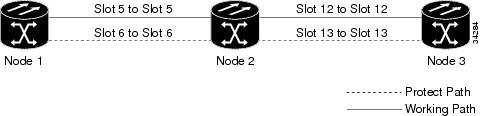
ステップ 2![]() Provisioning > Protection タブをクリックします。ノードの STM-N カードに 1+1 保護が作成されていることを確認します。保護グループが作成されていない場合は、「D73 1+1 保護グループの作成」を行います。
Provisioning > Protection タブをクリックします。ノードの STM-N カードに 1+1 保護が作成されていることを確認します。保護グループが作成されていない場合は、「D73 1+1 保護グループの作成」を行います。
ステップ 3![]() リニア ADM に含める他のすべてのノードについて、ステップ 1 と 2 を繰り返します。
リニア ADM に含める他のすべてのノードについて、ステップ 1 と 2 を繰り返します。
ステップ 4![]() 1+1 保護グループ内の現用カードと保護カードが、ノード間の物理的なファイバ接続に対応していることを確認します。つまり、現用カード同士と保護カード同士がファイバで接続されていることを確認します。
1+1 保護グループ内の現用カードと保護カードが、ノード間の物理的なファイバ接続に対応していることを確認します。つまり、現用カード同士と保護カード同士がファイバで接続されていることを確認します。
ステップ 5![]() 各リニア ADM ノードの STM-N 現用ポートについて、「D363 RS-DCC 終端のプロビジョニング」を行います。CTC の管理に必要な帯域幅が不足している場合は、「D364 MS-DCC 終端のプロビジョニング」を行って追加します。
各リニア ADM ノードの STM-N 現用ポートについて、「D363 RS-DCC 終端のプロビジョニング」を行います。CTC の管理に必要な帯域幅が不足している場合は、「D364 MS-DCC 終端のプロビジョニング」を行って追加します。

(注) リニア ADM ノードが LAN に接続されていない場合は、そのノードに直接(クラフト)接続して DCC 終端を作成する必要があります。リモート プロビジョニングが可能になるのは、LAN に接続されていないすべてのノードで STM-N ポートに DCC 終端をプロビジョニングして Unlocked-enabled にしたあとのみです。

(注) 終端ノード(図5-1 のノード 1 と 3)には DCC 終端を 1 つ設定し、中継ノード(図5-1 のノード 2)には DCC 終端(この例ではスロット 5 と 12)を 2 つ設定します。
ステップ 6![]() 必要に応じて、「D81 プロキシ トンネルのプロビジョニング」を実行します。
必要に応じて、「D81 プロキシ トンネルのプロビジョニング」を実行します。
ステップ 7![]() 必要に応じて、「D90 ファイアウォール トンネルのプロビジョニング」を実行します。
必要に応じて、「D90 ファイアウォール トンネルのプロビジョニング」を実行します。
ステップ 8![]() 各リニアノードでタイミングが設定されていることを確認します。設定されていない場合は、「D28 タイミングの設定」を実行します。ノードでライン タイミングを使用する場合は、現用側の STM-N カードをタイミング ソースとして指定します。
各リニアノードでタイミングが設定されていることを確認します。設定されていない場合は、「D28 タイミングの設定」を実行します。ノードでライン タイミングを使用する場合は、現用側の STM-N カードをタイミング ソースとして指定します。
ステップ 9![]() 「D340 リニア ADM ネットワークの受け入れテスト」を実行します。
「D340 リニア ADM ネットワークの受け入れテスト」を実行します。
NTP-D340 リニア ADM ネットワークの受け入れテスト
ステップ 1![]() テストするリニア ADM ネットワークのノードで 「D60 CTC へのログイン」を行います。すでにログインしている場合は、ステップ 2 へ進みます。
テストするリニア ADM ネットワークのノードで 「D60 CTC へのログイン」を行います。すでにログインしている場合は、ステップ 2 へ進みます。
ステップ 2![]() View メニューから、 Go to Network View を選択します。
View メニューから、 Go to Network View を選択します。
a.![]() アラーム フィルタリングの機能がオフであることを確認します。必要に応じて、「D227 アラーム フィルタのディセーブル化」を参照してください。
アラーム フィルタリングの機能がオフであることを確認します。必要に応じて、「D227 アラーム フィルタのディセーブル化」を参照してください。
b.![]() 不明なアラームがネットワーク上に表示されていないことを確認します。不明なアラームが表示されている場合は、作業を進める前に解決してください。必要に応じて『Cisco ONS 15454 SDH Troubleshooting Guide』を参照してください。
不明なアラームがネットワーク上に表示されていないことを確認します。不明なアラームが表示されている場合は、作業を進める前に解決してください。必要に応じて『Cisco ONS 15454 SDH Troubleshooting Guide』を参照してください。
c.![]() 「D147 CTC データのエクスポート」を行い、アラーム情報をエクスポートします。
「D147 CTC データのエクスポート」を行い、アラーム情報をエクスポートします。
a.![]() 不明な状態がネットワーク上に表示されていないことを確認します。不明な状態が表示されている場合は、作業を進める前に解決してください。必要に応じて、『 Cisco ONS 15454 SDH Troubleshooting Guide 』を参照してください。
不明な状態がネットワーク上に表示されていないことを確認します。不明な状態が表示されている場合は、作業を進める前に解決してください。必要に応じて、『 Cisco ONS 15454 SDH Troubleshooting Guide 』を参照してください。
b.![]() 「D147 CTC データのエクスポート」を行い、状態の情報をエクスポートします。
「D147 CTC データのエクスポート」を行い、状態の情報をエクスポートします。
ステップ 5![]() ネットワーク マップ上で、テスト対象となるリニア ADM のノードをダブルクリックして、ノード ビューで開きます。
ネットワーク マップ上で、テスト対象となるリニア ADM のノードをダブルクリックして、ノード ビューで開きます。
ステップ 6![]() そのノードから隣接するリニア ADM ノードまでのテスト回線を作成します。
そのノードから隣接するリニア ADM ノードまでのテスト回線を作成します。
•![]() VC4 回線の場合 ― 「D323 自動ルーティングによる高次回線の作成」を実行します。回線の状態を設定する場合は、 Unlocked を選択し、 Apply to drop ports チェックボックスをオンにします。
VC4 回線の場合 ― 「D323 自動ルーティングによる高次回線の作成」を実行します。回線の状態を設定する場合は、 Unlocked を選択し、 Apply to drop ports チェックボックスをオンにします。
•![]() VC3 回線の場合 ― 「D54 自動ルーティングによる低次 VC3 回線の作成」を実行します。回線の状態を設定する場合は、 Unlocked を選択し、 Apply to drop ports チェックボックスをオンにします。
VC3 回線の場合 ― 「D54 自動ルーティングによる低次 VC3 回線の作成」を実行します。回線の状態を設定する場合は、 Unlocked を選択し、 Apply to drop ports チェックボックスをオンにします。
•![]() VC12 回線の場合 ― 「D81 自動ルーティングによる低次 VC12 回線の作成」 を実行します。回線の状態を設定する場合は、 Unlocked を選択し、 Apply to drop ports チェックボックスをオンにします。
VC12 回線の場合 ― 「D81 自動ルーティングによる低次 VC12 回線の作成」 を実行します。回線の状態を設定する場合は、 Unlocked を選択し、 Apply to drop ports チェックボックスをオンにします。
•![]() VC11 回線の場合 ― 「D334 自動ルーティングによる低次 VC11 回線の作成」 を実行します。回線の状態を設定する場合は、 Unlocked を選択し、 Apply to drop ports チェックボックスをオンにします。
VC11 回線の場合 ― 「D334 自動ルーティングによる低次 VC11 回線の作成」 を実行します。回線の状態を設定する場合は、 Unlocked を選択し、 Apply to drop ports チェックボックスをオンにします。
ステップ 7![]() 作成したテスト回線のタイプに合わせてテスト セットを設定します。
作成したテスト回線のタイプに合わせてテスト セットを設定します。
•![]() VC4 または VC4-nc ― STM-N カードで VC4 回線または VC4-nc 回線をテストする場合は、光インターフェイスを ONS 15454 SDH に直接接続する必要があります。テスト セットを STM-N 用に設定します。テスト セットの設定については、テスト セットのユーザ ガイドを参照してください。
VC4 または VC4-nc ― STM-N カードで VC4 回線または VC4-nc 回線をテストする場合は、光インターフェイスを ONS 15454 SDH に直接接続する必要があります。テスト セットを STM-N 用に設定します。テスト セットの設定については、テスト セットのユーザ ガイドを参照してください。
•![]() VC3 ― クリア チャネル E3/DS3I をテストする場合は、パッチ パネルを使用するか、または E3/DS3I インターフェイスを ONS 15454 SDH に直接接続する必要があります。クリア チャネル E3/DS3I 用にテスト セットを設定します。テスト セットの設定については、テスト セットのユーザ ガイドを参照してください。
VC3 ― クリア チャネル E3/DS3I をテストする場合は、パッチ パネルを使用するか、または E3/DS3I インターフェイスを ONS 15454 SDH に直接接続する必要があります。クリア チャネル E3/DS3I 用にテスト セットを設定します。テスト セットの設定については、テスト セットのユーザ ガイドを参照してください。
•![]() VC12 ― E1 をテストする場合は、パッチ パネルを使用するか、または E1 インターフェイスを ONS 15454 SDH に直接接続する必要があります。テスト セットを E1 用に設定します。テスト セットの設定については、テスト セットのユーザ ガイドを参照してください。
VC12 ― E1 をテストする場合は、パッチ パネルを使用するか、または E1 インターフェイスを ONS 15454 SDH に直接接続する必要があります。テスト セットを E1 用に設定します。テスト セットの設定については、テスト セットのユーザ ガイドを参照してください。
•![]() VC11 ― STM-N または MRC-12 カードで VC11 回線をテストする場合は、光インターフェイスを ONS 15454 SDH に直接接続する必要があります。テスト セットを STM-N 用に設定します。テスト セットの設定については、テスト セットのユーザ ガイドを参照してください。
VC11 ― STM-N または MRC-12 カードで VC11 回線をテストする場合は、光インターフェイスを ONS 15454 SDH に直接接続する必要があります。テスト セットを STM-N 用に設定します。テスト セットの設定については、テスト セットのユーザ ガイドを参照してください。
ステップ 8![]() このテストで使用する各パッチ ケーブルの一方の端をテスト セットの送信(Tx)コネクタに接続し、もう一方の端をテスト セットの受信(Rx)コネクタに接続して、すべてのケーブルが完全であることを確認します。テスト セットが正常に動作しない場合は、次のステップへ進む前に、ケーブルに損傷がないことと、テスト セットが正しく設定されていることを確認します。
このテストで使用する各パッチ ケーブルの一方の端をテスト セットの送信(Tx)コネクタに接続し、もう一方の端をテスト セットの受信(Rx)コネクタに接続して、すべてのケーブルが完全であることを確認します。テスト セットが正常に動作しない場合は、次のステップへ進む前に、ケーブルに損傷がないことと、テスト セットが正しく設定されていることを確認します。
ステップ 9![]() 回線の終点カードで物理的にループバックを作成します。この作業では、パッチ ケーブルの一方の端を宛先ポートの送信(Tx)コネクタに接続し、もう一方の端をこのポートの受信(Rx)コネクタに接続します。
回線の終点カードで物理的にループバックを作成します。この作業では、パッチ ケーブルの一方の端を宛先ポートの送信(Tx)コネクタに接続し、もう一方の端をこのポートの受信(Rx)コネクタに接続します。
a.![]() テスト セットの送信(Tx)コネクタを回線の受信(Rx)コネクタに接続します。
テスト セットの送信(Tx)コネクタを回線の受信(Rx)コネクタに接続します。
b.![]() テスト セットの受信(Rx)コネクタを回線の送信(Tx)コネクタに接続します。
テスト セットの受信(Rx)コネクタを回線の送信(Tx)コネクタに接続します。
ステップ 11![]() テスト セットにクリーンな信号が表示されていることを確認します。クリーンな信号が表示されない場合は、ステップ 6 ~ 10 を繰り返して、テスト セットとケーブルが正しく設定されていることを確認します。
テスト セットにクリーンな信号が表示されていることを確認します。クリーンな信号が表示されない場合は、ステップ 6 ~ 10 を繰り返して、テスト セットとケーブルが正しく設定されていることを確認します。
ステップ 12![]() テスト セットから BIT エラーを発生させます。テスト セットにエラーが表示されることを確認します。エラーが表示される場合は、エンドツーエンドの回線が正しく設定されています。
テスト セットから BIT エラーを発生させます。テスト セットにエラーが表示されることを確認します。エラーが表示される場合は、エンドツーエンドの回線が正しく設定されています。
ステップ 13![]() 「D254 TCC2/TCC2P カードのアクティブ/スタンバイ切り替えテスト」を実行します。
「D254 TCC2/TCC2P カードのアクティブ/スタンバイ切り替えテスト」を実行します。
ステップ 14![]() 「D255 クロスコネクト カードのサイド切り替えテスト」を実行します。
「D255 クロスコネクト カードのサイド切り替えテスト」を実行します。
ステップ 15![]() 「D88 1+1 光保護のテスト」を行い、STM-N ポートの保護グループ切り替えをテストします。
「D88 1+1 光保護のテスト」を行い、STM-N ポートの保護グループ切り替えをテストします。
ステップ 16![]() BER テストを設定して実行します。テスト期間については、既存の設定を使用し、サイトの要件に従います。テスト結果と設定を記録します。
BER テストを設定して実行します。テスト期間については、既存の設定を使用し、サイトの要件に従います。テスト結果と設定を記録します。
ステップ 17![]() すべてのテストが完了したら、ノードからループバック、スイッチ、またはテスト セットを取り外します。
すべてのテストが完了したら、ノードからループバック、スイッチ、またはテスト セットを取り外します。
ステップ 18![]() ネットワーク ビューで、 Alarms タブをクリックします。
ネットワーク ビューで、 Alarms タブをクリックします。
a.![]() アラーム フィルタリングの機能がオフであることを確認します。必要に応じて、「D227 アラーム フィルタのディセーブル化」を参照してください。
アラーム フィルタリングの機能がオフであることを確認します。必要に応じて、「D227 アラーム フィルタのディセーブル化」を参照してください。
b.![]() 不明なアラームがネットワーク上に表示されていないことを確認します。不明なアラームが表示されている場合は、作業を進める前に解決してください。必要に応じて、『 Cisco ONS 15454 SDH Troubleshooting Guide 』を参照してください。
不明なアラームがネットワーク上に表示されていないことを確認します。不明なアラームが表示されている場合は、作業を進める前に解決してください。必要に応じて、『 Cisco ONS 15454 SDH Troubleshooting Guide 』を参照してください。
ステップ 19![]() テスト回線を削除します。「D27 回線の削除」を参照してください。
テスト回線を削除します。「D27 回線の削除」を参照してください。
ステップ 20![]() ネットワーク ビューで、次のリニア ADM ノードをダブルクリックし、ノード ビューで開きます。ステップ 6 ~ 19 を繰り返します。
ネットワーク ビューで、次のリニア ADM ノードをダブルクリックし、ノード ビューで開きます。ステップ 6 ~ 19 を繰り返します。
ステップ 21![]() いずれかのテストでエラーが発生したノードについては、設定および構成が正しいことを確認して、テストを繰り返します。それでもエラーが発生する場合は、次のレベルのサポートに問い合わせます。
いずれかのテストでエラーが発生したノードについては、設定および構成が正しいことを確認して、テストを繰り返します。それでもエラーが発生する場合は、次のレベルのサポートに問い合わせます。
すべてのテストが正常に終了し、アラームがネットワーク上で発生しなくなったら、ネットワークの準備は終了です。
NTP-D40 MS-SPRing ノードのプロビジョニング
ステップ 1![]() 「D338 MS-SPRing 構成での光ファイバ ケーブルの取り付け」を行い、次の規則が守られていることを確認します。
「D338 MS-SPRing 構成での光ファイバ ケーブルの取り付け」を行い、次の規則が守られていることを確認します。
•![]() 1 つのノードのイースト ポートが隣接ノードのウエスト ポートに接続されていることを確認します。イースト ポートとウエスト ポートの間のこの接続は、図5-2 のようにすべての MS-SPRing ノードで使用されます。この図では、シェルフの左側にある STM-N ドロップ カードがウエスト ポートで、シェルフの右側にあるドロップカードがイースト ポートです。
1 つのノードのイースト ポートが隣接ノードのウエスト ポートに接続されていることを確認します。イースト ポートとウエスト ポートの間のこの接続は、図5-2 のようにすべての MS-SPRing ノードで使用されます。この図では、シェルフの左側にある STM-N ドロップ カードがウエスト ポートで、シェルフの右側にあるドロップカードがイースト ポートです。
図5-2 4 ノード、2 ファイバ構成の MS-SPRing ファイバ接続の例
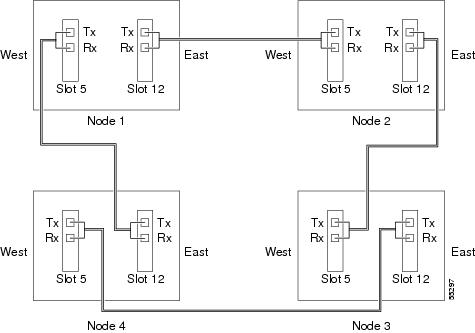
•![]() 4 ファイバの MS-SPRing について、図5-3 のように、現用ファイバと保護ファイバに同じイースト ポート/ウエスト ポート接続が使用されていることを確認します。現用カードと保護カードの接続が混同されていないことを確認します。現用カードは、DCC 終端をプロビジョニングするカードです。
4 ファイバの MS-SPRing について、図5-3 のように、現用ファイバと保護ファイバに同じイースト ポート/ウエスト ポート接続が使用されていることを確認します。現用カードと保護カードの接続が混同されていないことを確認します。現用カードは、DCC 終端をプロビジョニングするカードです。
図5-3 4 ノード、4 ファイバ構成の MS-SPRing ファイバ接続の例
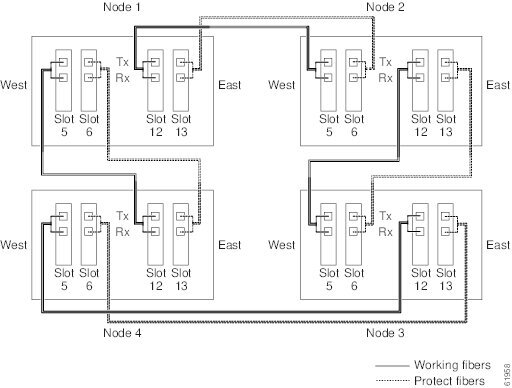
ステップ 2![]() MS-SPRing で設定する ONS 15454 SDH にログインします。「D60 CTC へのログイン」を参照してください。すでにログインしている場合は、ステップ 3 へ進みます。
MS-SPRing で設定する ONS 15454 SDH にログインします。「D60 CTC へのログイン」を参照してください。すでにログインしている場合は、ステップ 3 へ進みます。
ステップ 3![]() 「D363 RS-DCC 終端のプロビジョニング」を行います。ノードで MS-SPRing ポートとして機能する 2 つのポート(カード)をプロビジョニングします。4 ファイバ MS-SPRing については、現用トラフィックを伝送する STM-N カードで DCC 終端をプロビジョニングします。保護カードでは、DCC をプロビジョニングしないでください。
「D363 RS-DCC 終端のプロビジョニング」を行います。ノードで MS-SPRing ポートとして機能する 2 つのポート(カード)をプロビジョニングします。4 ファイバ MS-SPRing については、現用トラフィックを伝送する STM-N カードで DCC 終端をプロビジョニングします。保護カードでは、DCC をプロビジョニングしないでください。

(注) ONS 15454 SDH を社内 LAN に接続していない場合は、このノードに直接(クラフト)接続して DCC をプロビジョニングする必要があります。リモート プロビジョニングが可能になるのは、ネットワーク内のすべてのノードで STM-N ポートに DCC をプロビジョニングして Unlocked-enabled にしたあとのみです。
ステップ 4![]() 4 ファイバ MS-SPRing について「D214 ポートのサービス状態の変更」を行い、保護 STM-N カードまたはポートを Unlocked-enabled 状態にします。
4 ファイバ MS-SPRing について「D214 ポートのサービス状態の変更」を行い、保護 STM-N カードまたはポートを Unlocked-enabled 状態にします。
ステップ 5![]() MS-SPRing に組み込む各ノードで、ステップ 2 ~ 4 を繰り返します。リング内のすべてのノードで DCC を設定したあとに、EOC(DCC 終端エラー)と Loss of Signal(LOS; 信号消失)がクリアされていることを確認します。
MS-SPRing に組み込む各ノードで、ステップ 2 ~ 4 を繰り返します。リング内のすべてのノードで DCC を設定したあとに、EOC(DCC 終端エラー)と Loss of Signal(LOS; 信号消失)がクリアされていることを確認します。
ステップ 6![]() MS-SPRing のスパンが、K3 バイトを透過的に転送できないサードパーティ製機器をパススルーする場合は、「D366 K3 バイトの再マップ」を行います。通常、この作業は不要です。
MS-SPRing のスパンが、K3 バイトを透過的に転送できないサードパーティ製機器をパススルーする場合は、「D366 K3 バイトの再マップ」を行います。通常、この作業は不要です。
ステップ 7![]() 必要に応じて、「D81 プロキシ トンネルのプロビジョニング」を実行します。
必要に応じて、「D81 プロキシ トンネルのプロビジョニング」を実行します。
ステップ 8![]() 必要に応じて、「D90 ファイアウォール トンネルのプロビジョニング」を実行します。
必要に応じて、「D90 ファイアウォール トンネルのプロビジョニング」を実行します。
ステップ 9![]() 「D41 MS-SPRing の作成」を実行します。
「D41 MS-SPRing の作成」を実行します。
ステップ 1![]() MS-SPRing を作成するネットワークのノードで、「D60 CTC へのログイン」を行います。
MS-SPRing を作成するネットワークのノードで、「D60 CTC へのログイン」を行います。
•![]() 「D468 MS-SPRing ウィザードによる 2 ファイバ MS-SPRing の作成」 ― CTC の MS-SPRing ウィザードを使用して 2 ファイバの MS-SPRing を作成する場合は、この作業を行います。MS-SPRing ウィザードを使用すると、各ノードが MS-SPRing のプロビジョニングを開始できる状態であるかどうかが確認されて、すべてのノードが同時にプロビジョニングされます。MS-SPRing ウィザードの使用を推奨します。
「D468 MS-SPRing ウィザードによる 2 ファイバ MS-SPRing の作成」 ― CTC の MS-SPRing ウィザードを使用して 2 ファイバの MS-SPRing を作成する場合は、この作業を行います。MS-SPRing ウィザードを使用すると、各ノードが MS-SPRing のプロビジョニングを開始できる状態であるかどうかが確認されて、すべてのノードが同時にプロビジョニングされます。MS-SPRing ウィザードの使用を推奨します。
•![]() 「D14 MS-SPRing ウィザードによる 4 ファイバ MS-SPRing の作成」 ― CTC の MS-SPRing ウィザードを使用して 4 ファイバの MS-SPRing を作成する場合は、この作業を行います。MS-SPRing ウィザードを使用すると、各ノードが MS-SPRing のプロビジョニングを開始できる状態であるかどうかが確認されて、すべてのノードが同時にプロビジョニングされます。MS-SPRing ウィザードの使用を推奨します。
「D14 MS-SPRing ウィザードによる 4 ファイバ MS-SPRing の作成」 ― CTC の MS-SPRing ウィザードを使用して 4 ファイバの MS-SPRing を作成する場合は、この作業を行います。MS-SPRing ウィザードを使用すると、各ノードが MS-SPRing のプロビジョニングを開始できる状態であるかどうかが確認されて、すべてのノードが同時にプロビジョニングされます。MS-SPRing ウィザードの使用を推奨します。
•![]() 「D469 手動による 2 ファイバ MS-SPRing の作成」 ― MS-SPRing に組み込む各ノードで 2 ファイバの MS-SPRing を手動でプロビジョニングする場合は、この作業を行います。
「D469 手動による 2 ファイバ MS-SPRing の作成」 ― MS-SPRing に組み込む各ノードで 2 ファイバの MS-SPRing を手動でプロビジョニングする場合は、この作業を行います。
•![]() 「D28 手動による 4 ファイバ MS-SPRing の作成」 ― MS-SPRing に組み込む各ノードで 4 ファイバの MS-SPRing を手動でプロビジョニングする場合は、この作業を行います。
「D28 手動による 4 ファイバ MS-SPRing の作成」 ― MS-SPRing に組み込む各ノードで 4 ファイバの MS-SPRing を手動でプロビジョニングする場合は、この作業を行います。
ステップ 3![]() 「D341 2 ファイバ MS-SPRing の受け入れテスト」または「D342 4 ファイバ MS-SPRing の受け入れテスト」を実行します。
「D341 2 ファイバ MS-SPRing の受け入れテスト」または「D342 4 ファイバ MS-SPRing の受け入れテスト」を実行します。
NTP-D341 2 ファイバ MS-SPRing の受け入れテスト

(注) この手順では、リングの周囲にテスト回線を作成して、リングを切り替えます。わかりやすいように、手順を開始するログイン ノードを「ノード 1」とします。ノード 1 のイースト STM-N トランク(スパン)カードに接続されたノードを「ノード 2」、ノード 2 のイースト STM-N トランク(スパン)カードに接続されたノードを「ノード 3」という順番でノードを表します。
ステップ 1![]() テスト対象の MS-SPRing にある 1 つの ONS 15454 SDH で、「D60 CTC へのログイン」を行います。すでにログインしている場合は、ステップ 2 へ進みます。
テスト対象の MS-SPRing にある 1 つの ONS 15454 SDH で、「D60 CTC へのログイン」を行います。すでにログインしている場合は、ステップ 2 へ進みます。
ステップ 2![]() View メニューから Go to Network View を選択します。
View メニューから Go to Network View を選択します。
a.![]() アラーム フィルタリングの機能がオフであることを確認します。必要に応じて、「D227 アラーム フィルタのディセーブル化」を参照してください。
アラーム フィルタリングの機能がオフであることを確認します。必要に応じて、「D227 アラーム フィルタのディセーブル化」を参照してください。
b.![]() 不明なアラームがネットワーク上に表示されていないことを確認します。不明なアラームが表示されている場合は、作業を進める前に解決してください。必要に応じて『Cisco ONS 15454 SDH Troubleshooting Guide』を参照してください。
不明なアラームがネットワーク上に表示されていないことを確認します。不明なアラームが表示されている場合は、作業を進める前に解決してください。必要に応じて『Cisco ONS 15454 SDH Troubleshooting Guide』を参照してください。
c.![]() 「D147 CTC データのエクスポート」を行い、アラーム情報をエクスポートします。
「D147 CTC データのエクスポート」を行い、アラーム情報をエクスポートします。
a.![]() 不明な状態がネットワーク上に表示されていないことを確認します。不明な状態が表示されている場合は、作業を進める前に解決してください。必要に応じて、『 Cisco ONS 15454 SDH Troubleshooting Guide 』を参照してください。
不明な状態がネットワーク上に表示されていないことを確認します。不明な状態が表示されている場合は、作業を進める前に解決してください。必要に応じて、『 Cisco ONS 15454 SDH Troubleshooting Guide 』を参照してください。
b.![]() 「D147 CTC データのエクスポート」を行い、状態の情報をエクスポートします。
「D147 CTC データのエクスポート」を行い、状態の情報をエクスポートします。
ステップ 5![]() ネットワーク ビューで、Node 1 をダブルクリックします。
ネットワーク ビューで、Node 1 をダブルクリックします。
ステップ 6![]() 「D217 MS-SPRing のリング実行テスト」を実行します。
「D217 MS-SPRing のリング実行テスト」を実行します。
ステップ 7![]() ノード 1 から、ノード 1 のイースト STM-N トランク カードに接続されたノード(このノードをノード 2 と呼びます)までのテスト回線を作成します。
ノード 1 から、ノード 1 のイースト STM-N トランク カードに接続されたノード(このノードをノード 2 と呼びます)までのテスト回線を作成します。
•![]() VC4 回線の場合 ― 「D323 自動ルーティングによる高次回線の作成」を実行します。回線の状態を設定する場合は、 Unlocked を選択し、 Apply to drop ports チェックボックスをオンにします。
VC4 回線の場合 ― 「D323 自動ルーティングによる高次回線の作成」を実行します。回線の状態を設定する場合は、 Unlocked を選択し、 Apply to drop ports チェックボックスをオンにします。
•![]() VC3 回線の場合 ― 「D54 自動ルーティングによる低次 VC3 回線の作成」を実行します。回線の状態を設定する場合は、 Unlocked を選択し、 Apply to drop ports チェックボックスをオンにします。
VC3 回線の場合 ― 「D54 自動ルーティングによる低次 VC3 回線の作成」を実行します。回線の状態を設定する場合は、 Unlocked を選択し、 Apply to drop ports チェックボックスをオンにします。
•![]() VC12 回線の場合 ― 「D81 自動ルーティングによる低次 VC12 回線の作成」 を実行します。回線の状態を設定する場合は、 Unlocked を選択し、 Apply to drop ports チェックボックスをオンにします。
VC12 回線の場合 ― 「D81 自動ルーティングによる低次 VC12 回線の作成」 を実行します。回線の状態を設定する場合は、 Unlocked を選択し、 Apply to drop ports チェックボックスをオンにします。
•![]() VC11 回線の場合 ― 「D334 自動ルーティングによる低次 VC11 回線の作成」 を実行します。回線の状態を設定する場合は、 Unlocked を選択し、 Apply to drop ports チェックボックスをオンにします。
VC11 回線の場合 ― 「D334 自動ルーティングによる低次 VC11 回線の作成」 を実行します。回線の状態を設定する場合は、 Unlocked を選択し、 Apply to drop ports チェックボックスをオンにします。
ステップ 8![]() 作成したテスト回線のタイプに合わせてテスト セットを設定します。
作成したテスト回線のタイプに合わせてテスト セットを設定します。
•![]() VC4 または VC4-nc ― STM-N カードで VC4 回線または VC4-nc 回線をテストする場合は、光インターフェイスを ONS 15454 SDH に直接接続する必要があります。テスト セットを STM-N 用に設定します。テスト セットの設定については、テスト セットのユーザ ガイドを参照してください。
VC4 または VC4-nc ― STM-N カードで VC4 回線または VC4-nc 回線をテストする場合は、光インターフェイスを ONS 15454 SDH に直接接続する必要があります。テスト セットを STM-N 用に設定します。テスト セットの設定については、テスト セットのユーザ ガイドを参照してください。
•![]() VC3 ― クリア チャネル E3/DS3I をテストする場合は、パッチ パネルを使用するか、または E3/DS3I インターフェイスを ONS 15454 SDH に直接接続する必要があります。クリア チャネル E3/DS3I 用にテスト セットを設定します。テスト セットの設定については、テスト セットのユーザ ガイドを参照してください。
VC3 ― クリア チャネル E3/DS3I をテストする場合は、パッチ パネルを使用するか、または E3/DS3I インターフェイスを ONS 15454 SDH に直接接続する必要があります。クリア チャネル E3/DS3I 用にテスト セットを設定します。テスト セットの設定については、テスト セットのユーザ ガイドを参照してください。
•![]() VC12 ― E1 をテストする場合は、パッチ パネルを使用するか、または E1 インターフェイスを ONS 15454 SDH に直接接続する必要があります。テスト セットを E1 用に設定します。テスト セットの設定については、テスト セットのユーザ ガイドを参照してください。
VC12 ― E1 をテストする場合は、パッチ パネルを使用するか、または E1 インターフェイスを ONS 15454 SDH に直接接続する必要があります。テスト セットを E1 用に設定します。テスト セットの設定については、テスト セットのユーザ ガイドを参照してください。
•![]() VC11 ― STM-N または MRC-12 カードで VC11 回線をテストする場合は、光インターフェイスを ONS 15454 SDH に直接接続する必要があります。テスト セットを STM-N 用に設定します。テスト セットの設定については、テスト セットのユーザ ガイドを参照してください。
VC11 ― STM-N または MRC-12 カードで VC11 回線をテストする場合は、光インターフェイスを ONS 15454 SDH に直接接続する必要があります。テスト セットを STM-N 用に設定します。テスト セットの設定については、テスト セットのユーザ ガイドを参照してください。
ステップ 9![]() このテストで使用する各パッチ ケーブルでテスト セットの送信(Tx)コネクタとテスト セットの受信(Rx)コネクタを接続して、すべてのケーブルが完全であることを確認します。テスト セットが正常に動作しない場合は、次のステップへ進む前に、ケーブルに損傷がないことと、テスト セットが正しく設定されていることを確認します。
このテストで使用する各パッチ ケーブルでテスト セットの送信(Tx)コネクタとテスト セットの受信(Rx)コネクタを接続して、すべてのケーブルが完全であることを確認します。テスト セットが正常に動作しない場合は、次のステップへ進む前に、ケーブルに損傷がないことと、テスト セットが正しく設定されていることを確認します。
ステップ 10![]() 回線の終点カードで物理的にループバックを作成します。パッチ ケーブルの一方の端を宛先ポートの送信(Tx)コネクタに接続し、もう一方の端をこのポートの受信(Rx)コネクタに接続します。
回線の終点カードで物理的にループバックを作成します。パッチ ケーブルの一方の端を宛先ポートの送信(Tx)コネクタに接続し、もう一方の端をこのポートの受信(Rx)コネクタに接続します。
a.![]() テスト セットの送信(Tx)コネクタを回線の受信(Rx)コネクタに接続します。
テスト セットの送信(Tx)コネクタを回線の受信(Rx)コネクタに接続します。
b.![]() テスト セットの受信(Rx)コネクタを回線の送信(Tx)コネクタに接続します。
テスト セットの受信(Rx)コネクタを回線の送信(Tx)コネクタに接続します。
ステップ 12![]() テスト セットにクリーンな信号が表示されていることを確認します。クリーンな信号が表示されない場合は、ステップ 1 ~ 7 を繰り返して、テスト セットとケーブルが正しく設定されていることを確認します。
テスト セットにクリーンな信号が表示されていることを確認します。クリーンな信号が表示されない場合は、ステップ 1 ~ 7 を繰り返して、テスト セットとケーブルが正しく設定されていることを確認します。
ステップ 13![]() テスト セットから BIT エラーを発生させます。テスト セットにエラーが表示されることを確認します。エラーが表示される場合は、エンドツーエンドの回線が正しく設定されています。
テスト セットから BIT エラーを発生させます。テスト セットにエラーが表示されることを確認します。エラーが表示される場合は、エンドツーエンドの回線が正しく設定されています。
ステップ 14![]() 「D254 TCC2/TCC2P カードのアクティブ/スタンバイ切り替えテスト」を行います。
「D254 TCC2/TCC2P カードのアクティブ/スタンバイ切り替えテスト」を行います。
ステップ 15![]() 「D255 クロスコネクト カードのサイド切り替えテスト」を実行します。
「D255 クロスコネクト カードのサイド切り替えテスト」を実行します。
60 ミリ秒未満の間サービスが中断することがありますが、テスト回線は、切り替えの実行前、実行中、実行後に関係なく同様に機能します。回線が停止した場合は、作業を中断し、次のレベルのサポートに問い合わせます。
ステップ 16![]() ノード 1 で「D91 MS-SPRing の切り替えテスト」を行います。
ノード 1 で「D91 MS-SPRing の切り替えテスト」を行います。
ステップ 17![]() テスト回線で BER テストを設定して実行します。テスト期間については、既存の設定を使用し、サイトの要件に従います。テスト結果と設定を記録します。
テスト回線で BER テストを設定して実行します。テスト期間については、既存の設定を使用し、サイトの要件に従います。テスト結果と設定を記録します。
ステップ 18![]() テスト回線について、「D27 回線の削除」を行います。
テスト回線について、「D27 回線の削除」を行います。
ステップ 19![]() MS-SPRing 内のノード 2 以降のノードについて、ステップ 5 ~ 18 を繰り返し、リング内の各ノードとスパンをテストします。MS-SPRing にある連続した 2 つのノード間すべてでテスト回線を作成し、このリングをテストします。
MS-SPRing 内のノード 2 以降のノードについて、ステップ 5 ~ 18 を繰り返し、リング内の各ノードとスパンをテストします。MS-SPRing にある連続した 2 つのノード間すべてでテスト回線を作成し、このリングをテストします。
ステップ 20![]() リング全体をテストしたあとで、ノードからすべてのループバックとテスト セットを取り外します。
リング全体をテストしたあとで、ノードからすべてのループバックとテスト セットを取り外します。
ステップ 21![]() いずれかのテストでエラーが発生したノードについては、設定および構成が正しいことを確認して、テストを繰り返します。それでもエラーが発生する場合は、次のレベルのサポートに問い合わせます。
いずれかのテストでエラーが発生したノードについては、設定および構成が正しいことを確認して、テストを繰り返します。それでもエラーが発生する場合は、次のレベルのサポートに問い合わせます。
すべてのテストが正常に終了し、アラームがネットワーク上で発生しなくなったら、ネットワークの準備は終了です。「回線と低次トンネルの作成」へ進みます。
NTP-D342 4 ファイバ MS-SPRing の受け入れテスト

(注) この手順では、リングの周囲にテスト回線を作成し、スパンを切り替えます。わかりやすいように、手順を開始するログイン ノードを「ノード 1」とします。ノード 1 のイースト STM-N トランク(スパン)カードに接続されたノードを「ノード 2」、ノード 2 のイースト STM-N トランク(スパン)カードに接続されたノードを「ノード 3」という順番でノードを表します。
ステップ 1![]() テストする MS-SPRing で「D60 CTC へのログイン」を行います(このノードをノード 1 と呼びます)。すでにログインしている場合は、ステップ 2 へ進みます。
テストする MS-SPRing で「D60 CTC へのログイン」を行います(このノードをノード 1 と呼びます)。すでにログインしている場合は、ステップ 2 へ進みます。
ステップ 2![]() View メニューから、 Go to Network View を選択します。
View メニューから、 Go to Network View を選択します。
a.![]() アラーム フィルタリングの機能がオフであることを確認します。必要に応じて、「D227 アラーム フィルタのディセーブル化」を参照してください。
アラーム フィルタリングの機能がオフであることを確認します。必要に応じて、「D227 アラーム フィルタのディセーブル化」を参照してください。
b.![]() 不明なアラームがネットワーク上に表示されていないことを確認します。不明なアラームが表示されている場合は、作業を進める前に解決してください。必要に応じて『Cisco ONS 15454 SDH Troubleshooting Guide』を参照してください。
不明なアラームがネットワーク上に表示されていないことを確認します。不明なアラームが表示されている場合は、作業を進める前に解決してください。必要に応じて『Cisco ONS 15454 SDH Troubleshooting Guide』を参照してください。
c.![]() 「D147 CTC データのエクスポート」を行い、アラーム情報をエクスポートします。
「D147 CTC データのエクスポート」を行い、アラーム情報をエクスポートします。
a.![]() 不明な状態がネットワーク上に表示されていないことを確認します。不明な状態が表示されている場合は、作業を進める前に解決してください。必要に応じて、『Cisco ONS 15454 SDH Troubleshooting Guide 』を参照してください。
不明な状態がネットワーク上に表示されていないことを確認します。不明な状態が表示されている場合は、作業を進める前に解決してください。必要に応じて、『Cisco ONS 15454 SDH Troubleshooting Guide 』を参照してください。
b.![]() 「D147 CTC データのエクスポート」を行い、状態の情報をエクスポートします。
「D147 CTC データのエクスポート」を行い、状態の情報をエクスポートします。
ステップ 5![]() ネットワーク ビューで、Node 1 をダブルクリックします。
ネットワーク ビューで、Node 1 をダブルクリックします。
ステップ 6![]() 「D92 4 ファイバ MS-SPRing のスパン負荷テスト」を行います。
「D92 4 ファイバ MS-SPRing のスパン負荷テスト」を行います。
ステップ 7![]() 「D217 MS-SPRing のリング実行テスト」を実行します。
「D217 MS-SPRing のリング実行テスト」を実行します。
ステップ 8![]() ノード 1 とノード 2 の間にテスト回線を作成します。
ノード 1 とノード 2 の間にテスト回線を作成します。
•![]() VC4 回線の場合 ― 「D323 自動ルーティングによる高次回線の作成」を実行します。回線の状態を設定する場合は、 Unlocked を選択し、 Apply to drop ports チェックボックスをオンにします。
VC4 回線の場合 ― 「D323 自動ルーティングによる高次回線の作成」を実行します。回線の状態を設定する場合は、 Unlocked を選択し、 Apply to drop ports チェックボックスをオンにします。
•![]() VC3 回線の場合 ― 「D54 自動ルーティングによる低次 VC3 回線の作成」を実行します。回線の状態を設定する場合は、 Unlocked を選択し、 Apply to drop ports チェックボックスをオンにします。
VC3 回線の場合 ― 「D54 自動ルーティングによる低次 VC3 回線の作成」を実行します。回線の状態を設定する場合は、 Unlocked を選択し、 Apply to drop ports チェックボックスをオンにします。
•![]() VC12 回線の場合 ― 「D81 自動ルーティングによる低次 VC12 回線の作成」 を実行します。回線の状態を設定する場合は、 Unlocked を選択し、 Apply to drop ports チェックボックスをオンにします。
VC12 回線の場合 ― 「D81 自動ルーティングによる低次 VC12 回線の作成」 を実行します。回線の状態を設定する場合は、 Unlocked を選択し、 Apply to drop ports チェックボックスをオンにします。
•![]() VC11 回線の場合 ― 「D334 自動ルーティングによる低次 VC11 回線の作成」 を実行します。回線の状態を設定する場合は、 Unlocked を選択し、 Apply to drop ports チェックボックスをオンにします。
VC11 回線の場合 ― 「D334 自動ルーティングによる低次 VC11 回線の作成」 を実行します。回線の状態を設定する場合は、 Unlocked を選択し、 Apply to drop ports チェックボックスをオンにします。
ステップ 9![]() 作成したテスト回線のタイプに合わせてテスト セットを設定します。
作成したテスト回線のタイプに合わせてテスト セットを設定します。
•![]() VC4 または VC4-nc ― STM-N カードで VC4 回線または VC4-nc 回線をテストする場合は、光インターフェイスを ONS 15454 SDH に直接接続する必要があります。テスト セットを STM-N 用に設定します。テスト セットの設定については、テスト セットのユーザ ガイドを参照してください。
VC4 または VC4-nc ― STM-N カードで VC4 回線または VC4-nc 回線をテストする場合は、光インターフェイスを ONS 15454 SDH に直接接続する必要があります。テスト セットを STM-N 用に設定します。テスト セットの設定については、テスト セットのユーザ ガイドを参照してください。
•![]() VC3 ― クリア チャネル E3/DS3I をテストする場合は、パッチ パネルを使用するか、または E3/DS3I インターフェイスを ONS 15454 SDH に直接接続する必要があります。クリア チャネル E3/DS3I 用にテスト セットを設定します。テスト セットの設定については、テスト セットのユーザ ガイドを参照してください。
VC3 ― クリア チャネル E3/DS3I をテストする場合は、パッチ パネルを使用するか、または E3/DS3I インターフェイスを ONS 15454 SDH に直接接続する必要があります。クリア チャネル E3/DS3I 用にテスト セットを設定します。テスト セットの設定については、テスト セットのユーザ ガイドを参照してください。
•![]() VC12 ― E1 をテストする場合は、パッチ パネルを使用するか、または E1 インターフェイスを ONS 15454 SDH に直接接続する必要があります。テスト セットを E1 用に設定します。テスト セットの設定については、テスト セットのユーザ ガイドを参照してください。
VC12 ― E1 をテストする場合は、パッチ パネルを使用するか、または E1 インターフェイスを ONS 15454 SDH に直接接続する必要があります。テスト セットを E1 用に設定します。テスト セットの設定については、テスト セットのユーザ ガイドを参照してください。
•![]() VC11 ― STM-N または MRC-12 カードで VC11 回線をテストする場合は、光インターフェイスを ONS 15454 SDH に直接接続する必要があります。テスト セットを STM-N 用に設定します。テスト セットの設定については、テスト セットのユーザ ガイドを参照してください。
VC11 ― STM-N または MRC-12 カードで VC11 回線をテストする場合は、光インターフェイスを ONS 15454 SDH に直接接続する必要があります。テスト セットを STM-N 用に設定します。テスト セットの設定については、テスト セットのユーザ ガイドを参照してください。
ステップ 10![]() このテストで使用する各パッチ ケーブルの一方の端をテスト セットの送信(Tx)コネクタに接続し、もう一方の端をテスト セットの受信(Rx)コネクタに接続して、すべてのケーブルが完全であることを確認します。テスト セットが正常に動作しない場合は、次へ進む前に、ケーブルに損傷がないことと、テスト セットが正しく設定されていることを確認します。
このテストで使用する各パッチ ケーブルの一方の端をテスト セットの送信(Tx)コネクタに接続し、もう一方の端をテスト セットの受信(Rx)コネクタに接続して、すべてのケーブルが完全であることを確認します。テスト セットが正常に動作しない場合は、次へ進む前に、ケーブルに損傷がないことと、テスト セットが正しく設定されていることを確認します。
ステップ 11![]() 回線の終点カードで物理的にループバックを作成します。この作業では、パッチ ケーブルの一方の端を宛先ポートの送信(Tx)コネクタに接続し、もう一方の端をこのポートの受信(Rx)コネクタに接続します。
回線の終点カードで物理的にループバックを作成します。この作業では、パッチ ケーブルの一方の端を宛先ポートの送信(Tx)コネクタに接続し、もう一方の端をこのポートの受信(Rx)コネクタに接続します。
a.![]() テスト セットの送信(Tx)コネクタを回線の受信(Rx)コネクタに接続します。
テスト セットの送信(Tx)コネクタを回線の受信(Rx)コネクタに接続します。
b.![]() テスト セットの受信(Rx)コネクタを回線の送信(Tx)コネクタに接続します。
テスト セットの受信(Rx)コネクタを回線の送信(Tx)コネクタに接続します。
ステップ 13![]() テスト セットにクリーンな信号が表示されていることを確認します。クリーンな信号が表示されない場合は、ステップ 6 ~ 12 を繰り返して、テスト セットとケーブルが正しく設定されていることを確認します。
テスト セットにクリーンな信号が表示されていることを確認します。クリーンな信号が表示されない場合は、ステップ 6 ~ 12 を繰り返して、テスト セットとケーブルが正しく設定されていることを確認します。
ステップ 14![]() テスト セットからグローバル BIT エラーを発生させます。テスト セットにエラーが表示されることを確認します。エラーが表示される場合は、エンドツーエンドの回線が正しく設定されています。
テスト セットからグローバル BIT エラーを発生させます。テスト セットにエラーが表示されることを確認します。エラーが表示される場合は、エンドツーエンドの回線が正しく設定されています。
ステップ 15![]() このステップでは、この作業を行っているノードの両方のスパンをロックアウトします。「D254 TCC2/TCC2P カードのアクティブ/スタンバイ切り替えテスト」を実行します。
このステップでは、この作業を行っているノードの両方のスパンをロックアウトします。「D254 TCC2/TCC2P カードのアクティブ/スタンバイ切り替えテスト」を実行します。
ステップ 16![]() このステップでは、この作業を行っているノードの両方のスパンをロックアウトします。「D255 クロスコネクト カードのサイド切り替えテスト」を実行します。
このステップでは、この作業を行っているノードの両方のスパンをロックアウトします。「D255 クロスコネクト カードのサイド切り替えテスト」を実行します。
ステップ 17![]() 「D91 MS-SPRing の切り替えテスト」を行い、ノード 1 で MS-SPRing の保護切り替えをテストします。
「D91 MS-SPRing の切り替えテスト」を行い、ノード 1 で MS-SPRing の保護切り替えをテストします。
ステップ 18![]() ノード 1 で「D93 4 ファイバ MS-SPRing のスパン切り替えテスト」を行います。
ノード 1 で「D93 4 ファイバ MS-SPRing のスパン切り替えテスト」を行います。
ステップ 19![]() ノード 1 と 2 の間のテスト回線で BER テストを設定して実行します。テスト期間については、既存の設定を使用し、サイトの要件に従います。テスト結果と設定を記録します。
ノード 1 と 2 の間のテスト回線で BER テストを設定して実行します。テスト期間については、既存の設定を使用し、サイトの要件に従います。テスト結果と設定を記録します。
ステップ 20![]() テスト回線について、「D27 回線の削除」を行います。
テスト回線について、「D27 回線の削除」を行います。
ステップ 21![]() ノード 2 でステップ 5 ~ 20 を繰り返し、ノード 2 と、ノード 2 のイースト STM-N トランク カードに接続されたノード(ノード 3)の間にテスト回線を作成します。MS-SPRing にある連続した 2 つのノード間すべてでテスト回線を作成し、このリングをテストします。
ノード 2 でステップ 5 ~ 20 を繰り返し、ノード 2 と、ノード 2 のイースト STM-N トランク カードに接続されたノード(ノード 3)の間にテスト回線を作成します。MS-SPRing にある連続した 2 つのノード間すべてでテスト回線を作成し、このリングをテストします。
ステップ 22![]() リング全体をテストしたあとで、ノードからすべてのループバックとテスト セットを取り外します。
リング全体をテストしたあとで、ノードからすべてのループバックとテスト セットを取り外します。
a.![]() アラーム フィルタリングの機能がオフであることを確認します。必要に応じて、「D227 アラーム フィルタのディセーブル化」を参照してください。
アラーム フィルタリングの機能がオフであることを確認します。必要に応じて、「D227 アラーム フィルタのディセーブル化」を参照してください。
b.![]() 不明なアラームがネットワーク上に表示されていないことを確認します。不明なアラームが表示されている場合は、作業を進める前に解決してください。必要に応じて『Cisco ONS 15454 SDH Troubleshooting Guide』を参照してください。
不明なアラームがネットワーク上に表示されていないことを確認します。不明なアラームが表示されている場合は、作業を進める前に解決してください。必要に応じて『Cisco ONS 15454 SDH Troubleshooting Guide』を参照してください。
c.![]() 「D147 CTC データのエクスポート」を行い、アラーム情報をエクスポートします。
「D147 CTC データのエクスポート」を行い、アラーム情報をエクスポートします。
ステップ 24![]() Conditions タブをクリックします。
Conditions タブをクリックします。
a.![]() 不明な状態がネットワーク上に表示されていないことを確認します。不明な状態が表示されている場合は、作業を進める前に解決してください。必要に応じて、『Cisco ONS 15454 SDH Troubleshooting Guide 』を参照してください。
不明な状態がネットワーク上に表示されていないことを確認します。不明な状態が表示されている場合は、作業を進める前に解決してください。必要に応じて、『Cisco ONS 15454 SDH Troubleshooting Guide 』を参照してください。
b.![]() 「D147 CTC データのエクスポート」を行い、状態の情報をエクスポートします。
「D147 CTC データのエクスポート」を行い、状態の情報をエクスポートします。
ステップ 25![]() いずれかのテストでエラーが発生したノードについては、設定および構成が正しいことを確認して、テストを繰り返します。それでもエラーが発生する場合は、次のレベルのサポートに問い合わせます。
いずれかのテストでエラーが発生したノードについては、設定および構成が正しいことを確認して、テストを繰り返します。それでもエラーが発生する場合は、次のレベルのサポートに問い合わせます。
すべてのテストが正常に終了し、アラームがネットワーク上で発生しなくなったら、ネットワークの準備は終了です。「回線と低次トンネルの作成」へ進みます。
NTP-D304 従来型 MS-SPRing Dual-Ring Interconnect(DRI)のプロビジョニング
この手順では、従来型の Dual-Ring Interconnect(DRI)トポロジの MS-SPRing をプロビジョニングします。DRI で 2 つ以上の MS-SPRing を相互接続すれば、保護を強化できます。従来型の MS-SPRing DRI ネットワークでは、2 ファイバおよび 4ファイバの MS-SPRing を混在させることができます。 |
|

(注) 回線を DRI にルーティングする場合は、回線作成時に Dual Ring Interconnect チェックボックスをオンにする必要があります。
ステップ 1![]() 「D60 CTC へのログイン」を実行します。すでにログインしている場合は、ステップ 2 へ進みます。
「D60 CTC へのログイン」を実行します。すでにログインしている場合は、ステップ 2 へ進みます。
ステップ 2![]() MS-SPRing DRI で相互接続する MS-SPRing をプロビジョニングしていない場合は、次の手順を実行します。MS-SPRing がすでに作成されている場合は、ステップ 3 へ進みます。
MS-SPRing DRI で相互接続する MS-SPRing をプロビジョニングしていない場合は、次の手順を実行します。MS-SPRing がすでに作成されている場合は、ステップ 3 へ進みます。
a.![]() 「D40 MS-SPRing ノードのプロビジョニング」を実行して、MS-SPRing をプロビジョニングします。
「D40 MS-SPRing ノードのプロビジョニング」を実行して、MS-SPRing をプロビジョニングします。
b.![]() 「D41 MS-SPRing の作成」を実行して、MS-SPRing を作成します。
「D41 MS-SPRing の作成」を実行して、MS-SPRing を作成します。
c.![]() 「D341 2 ファイバ MS-SPRing の受け入れテスト」を実行して、2 ファイバ MS-SPRing をテストします。
「D341 2 ファイバ MS-SPRing の受け入れテスト」を実行して、2 ファイバ MS-SPRing をテストします。
d.![]() 「D342 4 ファイバ MS-SPRing の受け入れテスト」を実行して、4 ファイバ MS-SPRing をテストします。
「D342 4 ファイバ MS-SPRing の受け入れテスト」を実行して、4 ファイバ MS-SPRing をテストします。
ステップ 3![]() MS-SPRing DRI で相互接続するノードに STM-N カードが取り付けられていることと、お互いどうしがファイバで接続されていることを確認します。
MS-SPRing DRI で相互接続するノードに STM-N カードが取り付けられていることと、お互いどうしがファイバで接続されていることを確認します。
•![]() 相互接続ノードには、MS-SPRing を接続するための STM-N カードが取り付けられている必要があります。
相互接続ノードには、MS-SPRing を接続するための STM-N カードが取り付けられている必要があります。
•![]() 相互接続ノードは、ファイバ接続されている必要があります。図5-4 に、従来型の 2 ファイバ MS-SPRing DRI について、そのファイバ接続例を示します。
相互接続ノードは、ファイバ接続されている必要があります。図5-4 に、従来型の 2 ファイバ MS-SPRing DRI について、そのファイバ接続例を示します。
図5-4 従来型の 2 ファイバ MS-SPRing DRI のファイバ接続例
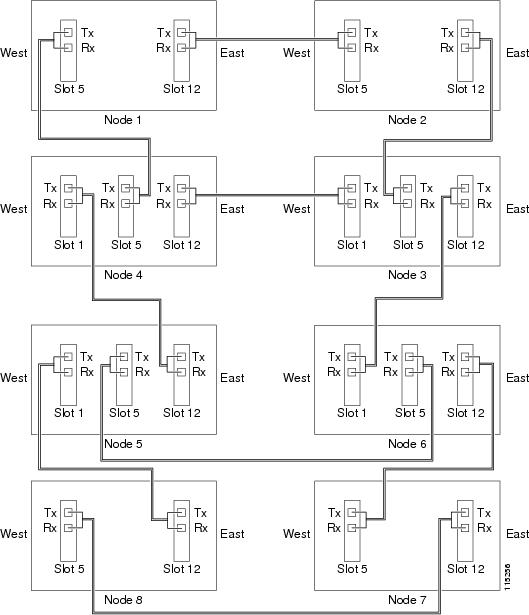
NTP-D305 統合 MS-SPRing DRI のプロビジョニング
ステップ 1![]() MS-SPRing DRI ネットワークにあるノードで、「D60 CTC へのログイン」を行います。すでにログインしている場合は、ステップ 2 へ進みます。
MS-SPRing DRI ネットワークにあるノードで、「D60 CTC へのログイン」を行います。すでにログインしている場合は、ステップ 2 へ進みます。
ステップ 2![]() MS-SPRing DRI で相互接続する MS-SPRing をプロビジョニングしていない場合は、次の手順を実行します。MS-SPRing がすでに作成されている場合は、ステップ 3 へ進みます。
MS-SPRing DRI で相互接続する MS-SPRing をプロビジョニングしていない場合は、次の手順を実行します。MS-SPRing がすでに作成されている場合は、ステップ 3 へ進みます。
a.![]() 「D40 MS-SPRing ノードのプロビジョニング」を実行して、MS-SPRing をプロビジョニングします。
「D40 MS-SPRing ノードのプロビジョニング」を実行して、MS-SPRing をプロビジョニングします。
b.![]() 「D41 MS-SPRing の作成」を実行して、MS-SPRing を作成します。
「D41 MS-SPRing の作成」を実行して、MS-SPRing を作成します。
c.![]() 「D341 2 ファイバ MS-SPRing の受け入れテスト」を実行して、2 ファイバ MS-SPRing をテストします。
「D341 2 ファイバ MS-SPRing の受け入れテスト」を実行して、2 ファイバ MS-SPRing をテストします。
d.![]() 「D342 4 ファイバ MS-SPRing の受け入れテスト」を実行して、4 ファイバ MS-SPRing をテストします。
「D342 4 ファイバ MS-SPRing の受け入れテスト」を実行して、4 ファイバ MS-SPRing をテストします。
ステップ 3![]() MS-SPRing DRI で相互接続するノードに STM-N カードが取り付けられていることと、お互いどうしがファイバで接続されていることを確認します。
MS-SPRing DRI で相互接続するノードに STM-N カードが取り付けられていることと、お互いどうしがファイバで接続されていることを確認します。
•![]() 2 つの相互接続ノードには、MS-SPRing を接続するための STM-N カードが取り付けられている必要があります。
2 つの相互接続ノードには、MS-SPRing を接続するための STM-N カードが取り付けられている必要があります。
•![]() 2 つの相互接続ノードは、ファイバで正しく接続されている必要があります。図5-5 に、統合 2 ファイバ MS-SPRing DRI 構成の例を示します。
2 つの相互接続ノードは、ファイバで正しく接続されている必要があります。図5-5 に、統合 2 ファイバ MS-SPRing DRI 構成の例を示します。
図5-5 統合 2 ファイバ MS-SPRing DRI 構成の例
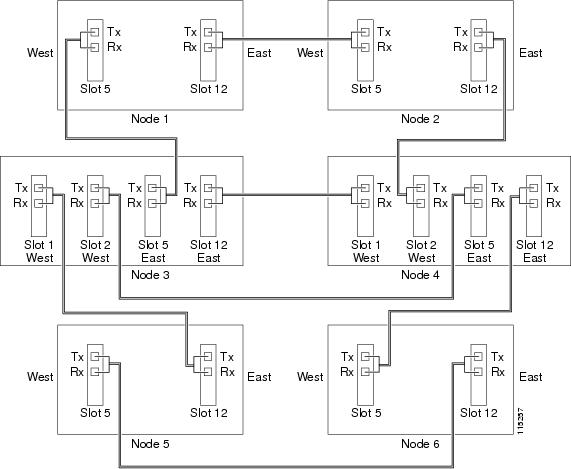

(注) SNCP は、ONS 15454 SDH のデフォルトのトポロジになっています。SNCP STM-N カードを取り付け、STM-N ファイバを接続して DCC 終端を作成するとすぐに使用できます。MS-SPRing と異なり、ONS 15454 SDH SNCP は明示的に設定する必要がありません。
ステップ 1![]() 図5-6 のように、ファイバが SNCP トランク(スパン)STM-N カードに正しく接続されていることを確認します。詳細については、「D337 SNCP 構成での光ファイバ ケーブルの取り付け」を参照してください。
図5-6 のように、ファイバが SNCP トランク(スパン)STM-N カードに正しく接続されていることを確認します。詳細については、「D337 SNCP 構成での光ファイバ ケーブルの取り付け」を参照してください。
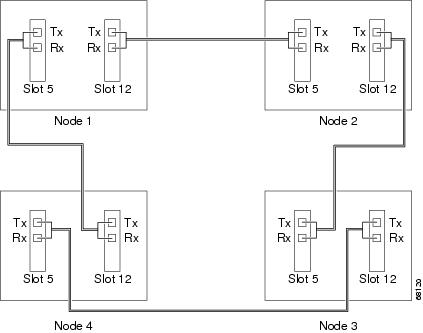
ステップ 2![]() ターンアップする SNCP で ONS 15454 SDH にログインします。「D60 CTC へのログイン」を参照してください。すでにログインしている場合は、ステップ 3 へ進みます。
ターンアップする SNCP で ONS 15454 SDH にログインします。「D60 CTC へのログイン」を参照してください。すでにログインしている場合は、ステップ 3 へ進みます。
ステップ 3![]() ノードで SNCP ポートとして機能する 2 つのカードまたはポート、たとえばノード 1 のスロット 5(STM-16)とノード 1 のスロット 12(STM-16)などについて、「D363 RS-DCC 終端のプロビジョニング」を行います(または、CTC の管理のために帯域幅の追加が必要な場合は、 D364 MS-DCC 終端のプロビジョニングを行います)。
ノードで SNCP ポートとして機能する 2 つのカードまたはポート、たとえばノード 1 のスロット 5(STM-16)とノード 1 のスロット 12(STM-16)などについて、「D363 RS-DCC 終端のプロビジョニング」を行います(または、CTC の管理のために帯域幅の追加が必要な場合は、 D364 MS-DCC 終端のプロビジョニングを行います)。

(注) ONS 15454 SDH を社内 LAN に接続していない場合は、このノードに直接(クラフト)接続して DCC または多重化セクション DCC(MS-DCC)をプロビジョニングする必要があります。リモート プロビジョニングが可能になるのは、ネットワーク内のすべてのノードで STM-N ポートに DCC または MS-DCC 終端をプロビジョニングして Unlocked-enabled にしたあとのみです。
ステップ 4![]() SNCP 内の各ノードについて、ステップ 2 と 3 を繰り返します。
SNCP 内の各ノードについて、ステップ 2 と 3 を繰り返します。
ステップ 5![]() 必要に応じて、「D81 プロキシ トンネルのプロビジョニング」を実行します。
必要に応じて、「D81 プロキシ トンネルのプロビジョニング」を実行します。
ステップ 6![]() 必要に応じて、「D90 ファイアウォール トンネルのプロビジョニング」を実行します。
必要に応じて、「D90 ファイアウォール トンネルのプロビジョニング」を実行します。
ステップ 7![]() 「D343 SNCP の受け入れテスト」を実行します。
「D343 SNCP の受け入れテスト」を実行します。
ステップ 1![]() テスト対象の SNCP にある 1 つの ONS 15454 SDH で、「D60 CTC へのログイン」を行います。すでにログインしている場合は、ステップ 2 へ進みます。
テスト対象の SNCP にある 1 つの ONS 15454 SDH で、「D60 CTC へのログイン」を行います。すでにログインしている場合は、ステップ 2 へ進みます。
ステップ 2![]() View メニューから、 Go to Network View を選択します。
View メニューから、 Go to Network View を選択します。
a.![]() アラーム フィルタリングの機能がオフであることを確認します。必要に応じて、「D227 アラーム フィルタのディセーブル化」を参照してください。
アラーム フィルタリングの機能がオフであることを確認します。必要に応じて、「D227 アラーム フィルタのディセーブル化」を参照してください。
b.![]() 不明なアラームがネットワーク上に表示されていないことを確認します。不明なアラームが表示されている場合は、作業を進める前に解決してください。必要に応じて『Cisco ONS 15454 SDH Troubleshooting Guide 』を参照してください。
不明なアラームがネットワーク上に表示されていないことを確認します。不明なアラームが表示されている場合は、作業を進める前に解決してください。必要に応じて『Cisco ONS 15454 SDH Troubleshooting Guide 』を参照してください。
c.![]() 「D147 CTC データのエクスポート」を行い、アラーム情報をエクスポートします。
「D147 CTC データのエクスポート」を行い、アラーム情報をエクスポートします。
a.![]() 不明な状態がネットワーク上に表示されていないことを確認します。不明な状態が表示されている場合は、作業を進める前に解決してください。必要に応じて、『 Cisco ONS 15454 SDH Troubleshooting Guide 』を参照してください。
不明な状態がネットワーク上に表示されていないことを確認します。不明な状態が表示されている場合は、作業を進める前に解決してください。必要に応じて、『 Cisco ONS 15454 SDH Troubleshooting Guide 』を参照してください。
b.![]() 「D147 CTC データのエクスポート」を行い、状態の情報をエクスポートします。
「D147 CTC データのエクスポート」を行い、状態の情報をエクスポートします。
ステップ 5![]() ステップ 1 でログインしたノードをネットワーク マップ上でダブルクリックします。
ステップ 1 でログインしたノードをネットワーク マップ上でダブルクリックします。
ステップ 6![]() そのノードから隣接する次の SNCP ノードまでのテスト回線を作成します。
そのノードから隣接する次の SNCP ノードまでのテスト回線を作成します。
•![]() VC4 回線の場合 ― 「D323 自動ルーティングによる高次回線の作成」を実行します。回線の状態を設定する場合は、 Unlocked を選択し、 Apply to drop ports チェックボックスをオンにします。
VC4 回線の場合 ― 「D323 自動ルーティングによる高次回線の作成」を実行します。回線の状態を設定する場合は、 Unlocked を選択し、 Apply to drop ports チェックボックスをオンにします。
•![]() VC3 回線の場合 ― 「D54 自動ルーティングによる低次 VC3 回線の作成」を実行します。回線の状態を設定する場合は、 Unlocked を選択し、 Apply to drop ports チェックボックスをオンにします。
VC3 回線の場合 ― 「D54 自動ルーティングによる低次 VC3 回線の作成」を実行します。回線の状態を設定する場合は、 Unlocked を選択し、 Apply to drop ports チェックボックスをオンにします。
•![]() VC12 回線の場合 ― 「D81 自動ルーティングによる低次 VC12 回線の作成」 を実行します。回線の状態を設定する場合は、 Unlocked を選択し、 Apply to drop ports チェックボックスをオンにします。
VC12 回線の場合 ― 「D81 自動ルーティングによる低次 VC12 回線の作成」 を実行します。回線の状態を設定する場合は、 Unlocked を選択し、 Apply to drop ports チェックボックスをオンにします。
•![]() VC11 回線の場合 ― 「D334 自動ルーティングによる低次 VC11 回線の作成」 を実行します。回線の状態を設定する場合は、 Unlocked を選択し、 Apply to drop ports チェックボックスをオンにします。
VC11 回線の場合 ― 「D334 自動ルーティングによる低次 VC11 回線の作成」 を実行します。回線の状態を設定する場合は、 Unlocked を選択し、 Apply to drop ports チェックボックスをオンにします。
ステップ 7![]() 作成したテスト回線のタイプに合わせてテスト セットを設定します。
作成したテスト回線のタイプに合わせてテスト セットを設定します。
•![]() VC4 または VC4-nc ― STM-N カードで VC4 回線または VC4-nc 回線をテストする場合は、光インターフェイスを ONS 15454 SDH に直接接続する必要があります。テスト セットを STM-N 用に設定します。テスト セットの設定については、テスト セットのユーザ ガイドを参照してください。
VC4 または VC4-nc ― STM-N カードで VC4 回線または VC4-nc 回線をテストする場合は、光インターフェイスを ONS 15454 SDH に直接接続する必要があります。テスト セットを STM-N 用に設定します。テスト セットの設定については、テスト セットのユーザ ガイドを参照してください。
•![]() VC3 ― クリア チャネル E3/DS3I をテストする場合は、パッチ パネルを使用するか、または E3/DS3I インターフェイスを ONS 15454 SDH に直接接続する必要があります。クリア チャネル E3/DS3I 用にテスト セットを設定します。テスト セットの設定については、テスト セットのユーザ ガイドを参照してください。
VC3 ― クリア チャネル E3/DS3I をテストする場合は、パッチ パネルを使用するか、または E3/DS3I インターフェイスを ONS 15454 SDH に直接接続する必要があります。クリア チャネル E3/DS3I 用にテスト セットを設定します。テスト セットの設定については、テスト セットのユーザ ガイドを参照してください。
•![]() VC12 ― E1 をテストする場合は、パッチ パネルを使用するか、または E1 インターフェイスを ONS 15454 SDH に直接接続する必要があります。テスト セットを E1 用に設定します。テスト セットの設定については、テスト セットのユーザ ガイドを参照してください。
VC12 ― E1 をテストする場合は、パッチ パネルを使用するか、または E1 インターフェイスを ONS 15454 SDH に直接接続する必要があります。テスト セットを E1 用に設定します。テスト セットの設定については、テスト セットのユーザ ガイドを参照してください。
•![]() VC11 ― STM-N または MRC-12 カードで VC11 回線をテストする場合は、光インターフェイスを ONS 15454 SDH に直接接続する必要があります。テスト セットを STM-N 用に設定します。テスト セットの設定については、テスト セットのユーザ ガイドを参照してください。
VC11 ― STM-N または MRC-12 カードで VC11 回線をテストする場合は、光インターフェイスを ONS 15454 SDH に直接接続する必要があります。テスト セットを STM-N 用に設定します。テスト セットの設定については、テスト セットのユーザ ガイドを参照してください。
ステップ 8![]() このテストで使用する各パッチ ケーブルの一方の端をテスト セットの送信(Tx)コネクタに接続し、もう一方の端をテスト セットの受信(Rx)コネクタに接続して、すべてのケーブルが完全であることを確認します。テスト セットが正常に動作しない場合は、次へ進む前に、ケーブルに損傷がないことと、テスト セットが正しく設定されていることを確認します。
このテストで使用する各パッチ ケーブルの一方の端をテスト セットの送信(Tx)コネクタに接続し、もう一方の端をテスト セットの受信(Rx)コネクタに接続して、すべてのケーブルが完全であることを確認します。テスト セットが正常に動作しない場合は、次へ進む前に、ケーブルに損傷がないことと、テスト セットが正しく設定されていることを確認します。
ステップ 9![]() 回線の終点カードで物理的にループバックを作成します。
回線の終点カードで物理的にループバックを作成します。
a.![]() パッチ ケーブルの一方の端を宛先ポートの送信(Tx)コネクタに接続します。
パッチ ケーブルの一方の端を宛先ポートの送信(Tx)コネクタに接続します。
b.![]() もう一方の端をポートの受信(Rx)コネクタに接続します。
もう一方の端をポートの受信(Rx)コネクタに接続します。
a.![]() テスト セットの送信(Tx)コネクタを回線の受信(Rx)コネクタに接続します。
テスト セットの送信(Tx)コネクタを回線の受信(Rx)コネクタに接続します。
b.![]() テスト セットの受信(Rx)コネクタを回線の送信(Tx)コネクタに接続します。
テスト セットの受信(Rx)コネクタを回線の送信(Tx)コネクタに接続します。
ステップ 11![]() テスト セットにクリーンな信号が表示されていることを確認します。クリーンな信号が表示されない場合は、ステップ 1 ~ 6 を繰り返して、テスト セットとケーブルが正しく設定されていることを確認します。
テスト セットにクリーンな信号が表示されていることを確認します。クリーンな信号が表示されない場合は、ステップ 1 ~ 6 を繰り返して、テスト セットとケーブルが正しく設定されていることを確認します。
ステップ 12![]() テスト セットから BIT エラーを発生させます。エンドツーエンド回線が完全であることを確認するために、テスト セットにエラーが表示されることを確認します。
テスト セットから BIT エラーを発生させます。エンドツーエンド回線が完全であることを確認するために、テスト セットにエラーが表示されることを確認します。
ステップ 13![]() 「D254 TCC2/TCC2P カードのアクティブ/スタンバイ切り替えテスト」を実行します。
「D254 TCC2/TCC2P カードのアクティブ/スタンバイ切り替えテスト」を実行します。
ステップ 14![]() 「D255 クロスコネクト カードのサイド切り替えテスト」を実行します。
「D255 クロスコネクト カードのサイド切り替えテスト」を実行します。
ステップ 15![]() View メニューから Go to Network View を選択します。
View メニューから Go to Network View を選択します。
ステップ 16![]() 回線の送信元ノードに接続された 2 つのスパンのうちの 1 つをクリックします。
回線の送信元ノードに接続された 2 つのスパンのうちの 1 つをクリックします。
ステップ 17![]() 「D94 SNCP の保護切り替えテスト」を行い、このスパンで SNCP 保護切り替えをテストします。
「D94 SNCP の保護切り替えテスト」を行い、このスパンで SNCP 保護切り替えをテストします。
ステップ 18![]() ネットワーク ビューで、回線の他の送信元スパンをクリックし、ステップ 17 を繰り返します。
ネットワーク ビューで、回線の他の送信元スパンをクリックし、ステップ 17 を繰り返します。
ステップ 19![]() BER テストを設定して実行します。テスト期間については、既存の設定を使用し、サイトの要件に従います。テスト結果と設定を記録します。
BER テストを設定して実行します。テスト期間については、既存の設定を使用し、サイトの要件に従います。テスト結果と設定を記録します。
ステップ 20![]() テスト回線について、「D27 回線の削除」を行います。
テスト回線について、「D27 回線の削除」を行います。
ステップ 21![]() すべてのテストが完了したら、ノードからループバック、スイッチ、またはテスト セットを取り外します。
すべてのテストが完了したら、ノードからループバック、スイッチ、またはテスト セットを取り外します。
a.![]() アラーム フィルタリングの機能がオフであることを確認します。必要に応じて、「D227 アラーム フィルタのディセーブル化」を参照してください。
アラーム フィルタリングの機能がオフであることを確認します。必要に応じて、「D227 アラーム フィルタのディセーブル化」を参照してください。
b.![]() 不明なアラームがネットワーク上に表示されていないことを確認します。不明なアラームが表示されている場合は、作業を進める前に解決してください。必要に応じて『Cisco ONS 15454 SDH Troubleshooting Guide』を参照してください。
不明なアラームがネットワーク上に表示されていないことを確認します。不明なアラームが表示されている場合は、作業を進める前に解決してください。必要に応じて『Cisco ONS 15454 SDH Troubleshooting Guide』を参照してください。
c.![]() 「D147 CTC データのエクスポート」を行い、アラーム情報をエクスポートします。
「D147 CTC データのエクスポート」を行い、アラーム情報をエクスポートします。
ステップ 23![]() Conditions タブをクリックします。
Conditions タブをクリックします。
a.![]() 不明な状態がネットワーク上に表示されていないことを確認します。不明な状態が表示されている場合は、作業を進める前に解決してください。必要に応じて、『 Cisco ONS 15454 SDH Troubleshooting Guide 』を参照してください。
不明な状態がネットワーク上に表示されていないことを確認します。不明な状態が表示されている場合は、作業を進める前に解決してください。必要に応じて、『 Cisco ONS 15454 SDH Troubleshooting Guide 』を参照してください。
b.![]() 「D147 CTC データのエクスポート」を行い、状態の情報をエクスポートします。
「D147 CTC データのエクスポート」を行い、状態の情報をエクスポートします。
ステップ 24![]() ネットワーク内の各ノードについて、ステップ 6 ~ 23 を繰り返します。
ネットワーク内の各ノードについて、ステップ 6 ~ 23 を繰り返します。
ステップ 25![]() いずれかのテストでエラーが発生したノードについては、設定および構成が正しいことを確認して、テストを繰り返します。それでもエラーが発生する場合は、次のレベルのサポートに問い合わせます。
いずれかのテストでエラーが発生したノードについては、設定および構成が正しいことを確認して、テストを繰り返します。それでもエラーが発生する場合は、次のレベルのサポートに問い合わせます。
すべてのテストが正常に終了し、アラームがネットワーク上で発生しなくなったら、ネットワークの準備は終了です。「回線と低次トンネルの作成」へ進みます。
NTP-D217 従来型 SNCP DRI のプロビジョニング
この手順では、従来型 DRI トポロジの SNCP リングをプロビジョニングします。DRI で 2 つ以上の SNCP を相互接続すれば、保護を強化することができます。 |
|

(注) 回線を DRI にルーティングする場合は、回線作成時に Dual Ring Interconnect チェックボックスをオンにする必要があります。
ステップ 1![]() 「D60 CTC へのログイン」を実行します。すでにログインしている場合は、ステップ 2 へ進みます。
「D60 CTC へのログイン」を実行します。すでにログインしている場合は、ステップ 2 へ進みます。
ステップ 2![]() SNCP DRI で相互接続する SNCP をプロビジョニングしていない場合は、次の手順を行います。SNCP がすでに作成されている場合は、ステップ 3 へ進みます。
SNCP DRI で相互接続する SNCP をプロビジョニングしていない場合は、次の手順を行います。SNCP がすでに作成されている場合は、ステップ 3 へ進みます。
a.![]() 「D44 SNCP ノードのプロビジョニング」を実行して、SNCP をプロビジョニングします。
「D44 SNCP ノードのプロビジョニング」を実行して、SNCP をプロビジョニングします。
b.![]() 「D343 SNCP の受け入れテスト」を実行して、SNCP をテストします。
「D343 SNCP の受け入れテスト」を実行して、SNCP をテストします。

(注) 相互接続するすべての SNCP で STM-N のレートが同じである必要があります。
ステップ 3![]() SNCP DRI で相互接続するノードに STM-N カードが取り付けられていることと、お互いどうしがファイバで接続されていることを確認します。
SNCP DRI で相互接続するノードに STM-N カードが取り付けられていることと、お互いどうしがファイバで接続されていることを確認します。
•![]() 相互接続ノードには、SNCP を接続するための STM-N カードが取り付けられている必要があります。SNCP ノード内の STM-N カードと相互接続ノードは、同じタイプである必要があります。
相互接続ノードには、SNCP を接続するための STM-N カードが取り付けられている必要があります。SNCP ノード内の STM-N カードと相互接続ノードは、同じタイプである必要があります。
•![]() 相互接続ノードは、ファイバで接続されている必要があります。図5-7 に例を示します。この例では、2 つのリング(ノード 1 ~ 4 と ノード 5 ~ 8)を SNCP DRI で相互接続しています。STM-N カードが、ノード 4 のスロット 13 に追加されていて、ノード 6 のスロット 6 にある STM-N カードに接続されています。ノード 3 と 5 は、ノード 3 のスロット 6 とノード 5 のスロット 13 にある STM-N カードで相互接続されています。
相互接続ノードは、ファイバで接続されている必要があります。図5-7 に例を示します。この例では、2 つのリング(ノード 1 ~ 4 と ノード 5 ~ 8)を SNCP DRI で相互接続しています。STM-N カードが、ノード 4 のスロット 13 に追加されていて、ノード 6 のスロット 6 にある STM-N カードに接続されています。ノード 3 と 5 は、ノード 3 のスロット 6 とノード 5 のスロット 13 にある STM-N カードで相互接続されています。
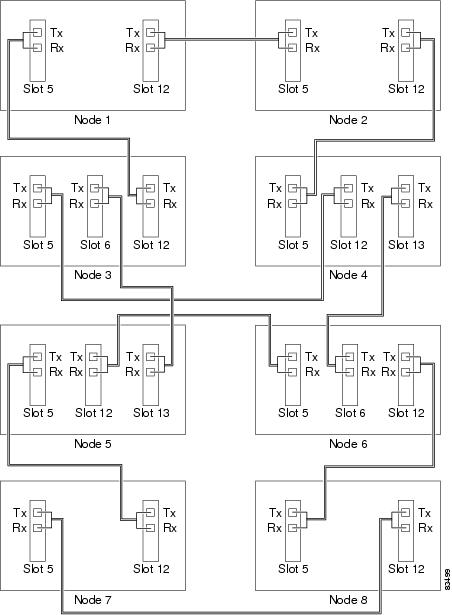
NTP-D218 統合 SNCP DRI のプロビジョニング
この手順では、統合 DRI トポロジの SNCP リングをプロビジョニングします。統合 DRI では、両方の SNCP で SNCP STM-N トランク(スパン)カードを同じシェルフに取り付けます。 |
|
ステップ 1![]() 「D60 CTC へのログイン」を実行します。すでにログインしている場合は、ステップ 2 へ進みます。
「D60 CTC へのログイン」を実行します。すでにログインしている場合は、ステップ 2 へ進みます。
ステップ 2![]() SNCP DRI で相互接続する SNCP をプロビジョニングしていない場合は、次の手順を行います。SNCP がすでに作成されている場合は、ステップ 3 へ進みます。
SNCP DRI で相互接続する SNCP をプロビジョニングしていない場合は、次の手順を行います。SNCP がすでに作成されている場合は、ステップ 3 へ進みます。
a.![]() 「D44 SNCP ノードのプロビジョニング」を実行して、SNCP をプロビジョニングします。
「D44 SNCP ノードのプロビジョニング」を実行して、SNCP をプロビジョニングします。
b.![]() 「D343 SNCP の受け入れテスト」を実行して、SNCP をテストします。
「D343 SNCP の受け入れテスト」を実行して、SNCP をテストします。

(注) 相互接続するすべての SNCP で STM-N のレートが同じである必要があります。
ステップ 3![]() SNCP DRI で相互接続するノードに STM-N カードが取り付けられていることと、お互いどうしがファイバで接続されていることを確認します。
SNCP DRI で相互接続するノードに STM-N カードが取り付けられていることと、お互いどうしがファイバで接続されていることを確認します。
•![]() 相互接続ノードには、SNCP を接続するための STM-N カードが取り付けられている必要があります。SNCP ノード内の STM-N カードと相互接続ノードは、同じタイプである必要があります。
相互接続ノードには、SNCP を接続するための STM-N カードが取り付けられている必要があります。SNCP ノード内の STM-N カードと相互接続ノードは、同じタイプである必要があります。
•![]() 相互接続ノードは、ファイバで正しく接続されている必要があります。図5-8 に例を示します。この例では、SNCP DRI で 2 つのリングを相互接続しています。
相互接続ノードは、ファイバで正しく接続されている必要があります。図5-8 に例を示します。この例では、SNCP DRI で 2 つのリングを相互接続しています。
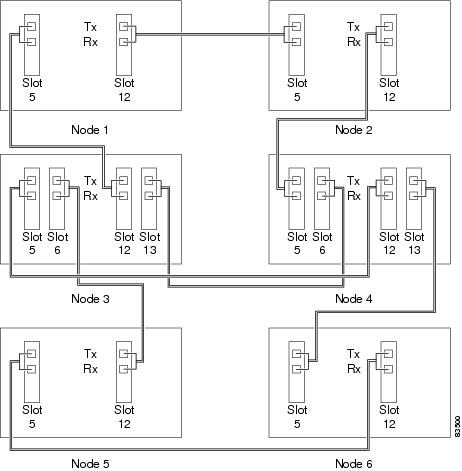
NTP-D306 従来型 MS-SPRing/SNCP DRI のプロビジョニング
この手順では、従来型 DRI トポロジの MS-SPRing および SNCP をプロビジョニングします。DRI でリング トポロジを相互接続すれば、保護を強化することができます。 |
|

(注) 回線を DRI にルーティングする場合は、回線作成時に Dual Ring Interconnect チェックボックスをオンにする必要があります。
ステップ 1![]() 「D60 CTC へのログイン」を実行します。すでにログインしている場合は、ステップ 2 へ進みます。
「D60 CTC へのログイン」を実行します。すでにログインしている場合は、ステップ 2 へ進みます。
ステップ 2![]() 従来型の DRI で相互接続する MS-SPRing および SNCP をプロビジョニングしていない場合は、次の手順を実行します。MS-SPRing と SNCP がすでに作成されている場合は、ステップ 3 へ進みます。
従来型の DRI で相互接続する MS-SPRing および SNCP をプロビジョニングしていない場合は、次の手順を実行します。MS-SPRing と SNCP がすでに作成されている場合は、ステップ 3 へ進みます。
a.![]() 次の手順を実行し、MS-SPRing をプロビジョニングしてテストします。
次の手順を実行し、MS-SPRing をプロビジョニングしてテストします。
•![]() 「D40 MS-SPRing ノードのプロビジョニング」
「D40 MS-SPRing ノードのプロビジョニング」
•![]() 「D341 2 ファイバ MS-SPRing の受け入れテスト」
「D341 2 ファイバ MS-SPRing の受け入れテスト」
•![]() 「D342 4 ファイバ MS-SPRing の受け入れテスト」
「D342 4 ファイバ MS-SPRing の受け入れテスト」
b.![]() 次の手順を実行し、SNCP をプロビジョニングしてテストします。
次の手順を実行し、SNCP をプロビジョニングしてテストします。
ステップ 3![]() DRI で相互接続するノードに STM-N カードが取り付けられていることと、お互いどうしがファイバで接続されていることを確認します。
DRI で相互接続するノードに STM-N カードが取り付けられていることと、お互いどうしがファイバで接続されていることを確認します。
•![]() 相互接続ノードには、MS-SPRing および SNCP を接続するための STM-N カードが取り付けられている必要があります。SNCP ノード内の STM-N カードと相互接続ノードは、同じタイプである必要があります。
相互接続ノードには、MS-SPRing および SNCP を接続するための STM-N カードが取り付けられている必要があります。SNCP ノード内の STM-N カードと相互接続ノードは、同じタイプである必要があります。
•![]() 相互接続ノードは、ファイバで接続されている必要があります。図5-9 に例を示します。
相互接続ノードは、ファイバで接続されている必要があります。図5-9 に例を示します。
図5-9 従来型 MS-SPRing/SNCP DRI のファイバ接続の例
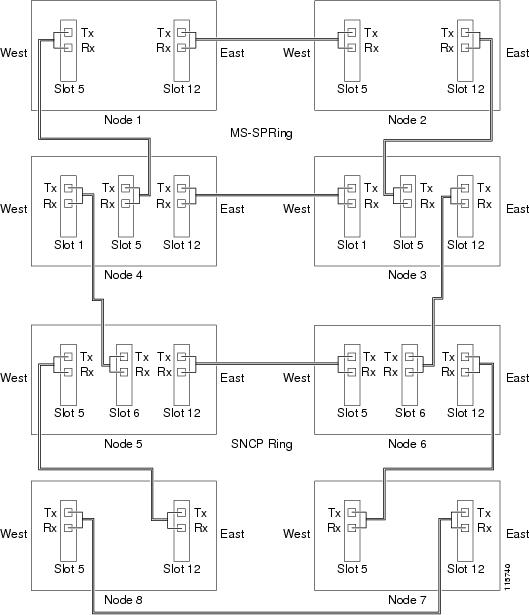
NTP-D307 統合 MS-SPRing/SNCP DRI のプロビジョニング
ステップ 1![]() MS-SPRing/SNCP DRI ネットワークにあるノードで、「D60 CTC へのログイン」を行います。すでにログインしている場合は、ステップ 2 へ進みます。
MS-SPRing/SNCP DRI ネットワークにあるノードで、「D60 CTC へのログイン」を行います。すでにログインしている場合は、ステップ 2 へ進みます。
ステップ 2![]() 統合 DRI で相互接続する MS-SPRing および SNCP をプロビジョニングしていない場合は、次の手順を実行します。MS-SPRing と SNCP がすでに作成されている場合は、ステップ 3 へ進みます。
統合 DRI で相互接続する MS-SPRing および SNCP をプロビジョニングしていない場合は、次の手順を実行します。MS-SPRing と SNCP がすでに作成されている場合は、ステップ 3 へ進みます。
a.![]() 次の手順を実行し、MS-SPRing をプロビジョニングしてテストします。
次の手順を実行し、MS-SPRing をプロビジョニングしてテストします。
•![]() 「D40 MS-SPRing ノードのプロビジョニング」
「D40 MS-SPRing ノードのプロビジョニング」
•![]() 「D341 2 ファイバ MS-SPRing の受け入れテスト」
「D341 2 ファイバ MS-SPRing の受け入れテスト」
•![]() 「D342 4 ファイバ MS-SPRing の受け入れテスト」
「D342 4 ファイバ MS-SPRing の受け入れテスト」
b.![]() 次の手順を実行し、SNCP をプロビジョニングしてテストします。
次の手順を実行し、SNCP をプロビジョニングしてテストします。
ステップ 3![]() MS-SPRing/SNCP DRI で相互接続するノードに STM-N カードが取り付けられていることと、お互いどうしがファイバで接続されていることを確認します。
MS-SPRing/SNCP DRI で相互接続するノードに STM-N カードが取り付けられていることと、お互いどうしがファイバで接続されていることを確認します。
•![]() 相互接続ノードには、MS-SPRing および SNCP を接続するための STM-N カードが取り付けられている必要があります。SNCP ノード内の STM-N カードと相互接続ノードは、同じタイプである必要があります。
相互接続ノードには、MS-SPRing および SNCP を接続するための STM-N カードが取り付けられている必要があります。SNCP ノード内の STM-N カードと相互接続ノードは、同じタイプである必要があります。
•![]() 相互接続ノードは、ファイバで正しく接続されている必要があります。図5-10 に例を示します。
相互接続ノードは、ファイバで正しく接続されている必要があります。図5-10 に例を示します。
図5-10 統合 MS-SPRing/SNCP DRI の接続例
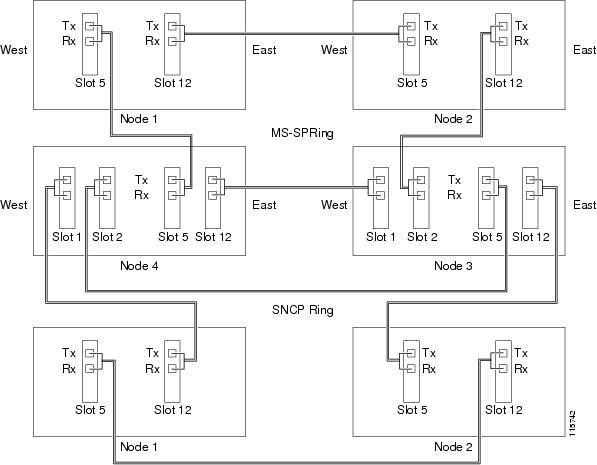
この手順では、サードパーティ ベンダーのネットワークに接続する開放端 SNCP 内で ONS 15454 SDH ノードをプロビジョニングします。このトポロジでは、サードパーティのネットワークを経由して ONS 15454 SDH ネットワーク間に回線をルーティングできます。 |
|
ステップ 1![]() すべての開放端 SNCP ノードで、SNCP トランク(スパン)STM-N カードにファイバが正しく接続されていることを確認します。図5-11 に例を示します。ノード 1 は、ONS 15454 SDH のノード 2(スロット 12)とノード 3(スロット 5)に接続されています。ノード 2 と 3 のトランク カードは、サードパーティ ベンダーの機器に接続されています。
すべての開放端 SNCP ノードで、SNCP トランク(スパン)STM-N カードにファイバが正しく接続されていることを確認します。図5-11 に例を示します。ノード 1 は、ONS 15454 SDH のノード 2(スロット 12)とノード 3(スロット 5)に接続されています。ノード 2 と 3 のトランク カードは、サードパーティ ベンダーの機器に接続されています。
図5-11 ONS 15454 SDH の開放端 SNCP ファイバ接続の例
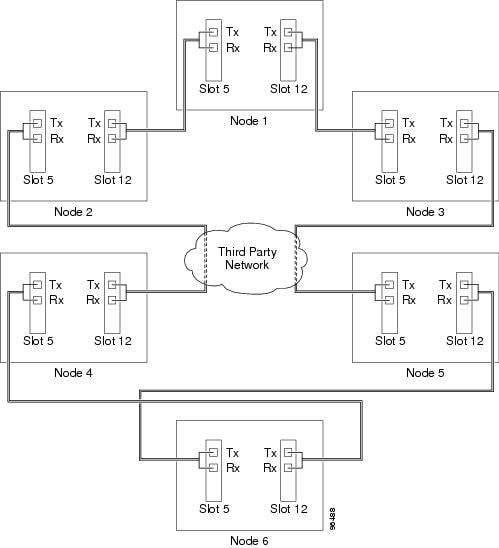
ステップ 2![]() ONS 15454 SDH トランク カードに接続されているサードパーティ製のカードまたはユニットの STM-N レートが、ONS 15454 SDH トランク カードの STM-N レートと同じであることを確認します。サードパーティのタイム スロットは、接続されている ONS 15454 SDH カードのタイム スロットと同じである必要があります。たとえば、トランク カードが STM-16 の場合、サードパーティ ベンダー製のカードまたはユニットで、VC4 の 1 ~ 8 を使用できることが必要です。
ONS 15454 SDH トランク カードに接続されているサードパーティ製のカードまたはユニットの STM-N レートが、ONS 15454 SDH トランク カードの STM-N レートと同じであることを確認します。サードパーティのタイム スロットは、接続されている ONS 15454 SDH カードのタイム スロットと同じである必要があります。たとえば、トランク カードが STM-16 の場合、サードパーティ ベンダー製のカードまたはユニットで、VC4 の 1 ~ 8 を使用できることが必要です。
ステップ 3![]() ターンアップする SNCP で ONS 15454 SDH にログインします。「D60 CTC へのログイン」を参照してください。すでにログインしている場合は、ステップ 4 へ進みます。
ターンアップする SNCP で ONS 15454 SDH にログインします。「D60 CTC へのログイン」を参照してください。すでにログインしている場合は、ステップ 4 へ進みます。
ステップ 4![]() 他の ONS 15454 SDH に接続されている ONS 15454 SDH カードまたはポートについて、「D363 RS-DCC 終端のプロビジョニング」を行います(CTC の管理に必要な帯域幅が不足している場合は、「D364 MS-DCC 終端のプロビジョニング」を行って追加します)。サードパーティ製の機器に接続されているカードまたはポートに対しては DCC 終端も MS-DCC 終端も作成しないでください。たとえば、図5-11 では、DCC 終端を次のカードまたはポートに作成します。
他の ONS 15454 SDH に接続されている ONS 15454 SDH カードまたはポートについて、「D363 RS-DCC 終端のプロビジョニング」を行います(CTC の管理に必要な帯域幅が不足している場合は、「D364 MS-DCC 終端のプロビジョニング」を行って追加します)。サードパーティ製の機器に接続されているカードまたはポートに対しては DCC 終端も MS-DCC 終端も作成しないでください。たとえば、図5-11 では、DCC 終端を次のカードまたはポートに作成します。
•![]() ノード 1 および 6:スロット 5 およびスロット 12
ノード 1 および 6:スロット 5 およびスロット 12

(注) ONS 15454 SDH を社内 LAN に接続していない場合は、このノードに直接(クラフト)接続して DCC または MS-DCC をプロビジョニングする必要があります。リモート プロビジョニングが可能になるのは、ネットワーク内のすべてのノードで STM-N ポートに DCC または MS-DCC 終端をプロビジョニングして Unlocked-enabled にしたあとのみです。
ステップ 5![]() SNCP 内の各ノードについて、ステップ 3 と 4 を繰り返します。
SNCP 内の各ノードについて、ステップ 3 と 4 を繰り返します。
ステップ 6![]() 必要に応じて、「D81 プロキシ トンネルのプロビジョニング」を実行します。
必要に応じて、「D81 プロキシ トンネルのプロビジョニング」を実行します。
ステップ 7![]() 必要に応じて、「D90 ファイアウォール トンネルのプロビジョニング」を実行します。
必要に応じて、「D90 ファイアウォール トンネルのプロビジョニング」を実行します。
ステップ 8![]() サードパーティ ベンダーの提供しているマニュアルに従って、一方の端にある ONS 15454 SDH 接続からもう一方の端にある ONS 15454 接続までの光ループをプロビジョニングします。つまり、サードパーティ製機器用の手順を使用して、開放端 SNCP を作成します。
サードパーティ ベンダーの提供しているマニュアルに従って、一方の端にある ONS 15454 SDH 接続からもう一方の端にある ONS 15454 接続までの光ループをプロビジョニングします。つまり、サードパーティ製機器用の手順を使用して、開放端 SNCP を作成します。
ステップ 9![]() 「D344 開放端 SNCP の受け入れテスト」を実行します。
「D344 開放端 SNCP の受け入れテスト」を実行します。
ステップ 1![]() サードパーティのネットワークへトラフィックを伝送することになる送信元ノードで「D60 CTC へのログイン」を行います。すでにログインしている場合は、ステップ 2 へ進みます。
サードパーティのネットワークへトラフィックを伝送することになる送信元ノードで「D60 CTC へのログイン」を行います。すでにログインしている場合は、ステップ 2 へ進みます。
ステップ 2![]() View メニューから Go to Network View を選択します。
View メニューから Go to Network View を選択します。
a.![]() アラーム フィルタリングの機能がオフであることを確認します。必要に応じて、「D227 アラーム フィルタのディセーブル化」を参照してください。
アラーム フィルタリングの機能がオフであることを確認します。必要に応じて、「D227 アラーム フィルタのディセーブル化」を参照してください。
b.![]() 不明なアラームがネットワーク上に表示されていないことを確認します。不明なアラームが表示されている場合は、作業を進める前に解決してください。必要に応じて『Cisco ONS 15454 SDH Troubleshooting Guide』を参照してください。
不明なアラームがネットワーク上に表示されていないことを確認します。不明なアラームが表示されている場合は、作業を進める前に解決してください。必要に応じて『Cisco ONS 15454 SDH Troubleshooting Guide』を参照してください。
c.![]() 「D147 CTC データのエクスポート」を行い、アラーム情報をエクスポートします。
「D147 CTC データのエクスポート」を行い、アラーム情報をエクスポートします。
a.![]() 不明な状態がネットワーク上に表示されていないことを確認します。不明な状態が表示されている場合は、作業を進める前に解決してください。必要に応じて、『Cisco ONS 15454 SDH Troubleshooting Guide 』を参照してください。
不明な状態がネットワーク上に表示されていないことを確認します。不明な状態が表示されている場合は、作業を進める前に解決してください。必要に応じて、『Cisco ONS 15454 SDH Troubleshooting Guide 』を参照してください。
b.![]() 「D147 CTC データのエクスポート」を行い、状態の情報をエクスポートします。
「D147 CTC データのエクスポート」を行い、状態の情報をエクスポートします。
ステップ 5![]() ステップ 1 でログインしたノードをネットワーク マップ上でダブルクリックします。
ステップ 1 でログインしたノードをネットワーク マップ上でダブルクリックします。
ステップ 6![]() このノードから、サードパーティのネットワークに接続するノードにある STM-N トランク(スパン)カードまでのテスト回線を作成します。たとえば、図5-11では、ノード 1 からノード 2 のスロット 5 にある STM-N カードまでの間に回線が作成されます。セカンダリ回線の終点は、ノード 3 のスロット 12 にある STM-N カードに作成されます。回線を作成するには、次のいずれかの作業を行います。
このノードから、サードパーティのネットワークに接続するノードにある STM-N トランク(スパン)カードまでのテスト回線を作成します。たとえば、図5-11では、ノード 1 からノード 2 のスロット 5 にある STM-N カードまでの間に回線が作成されます。セカンダリ回線の終点は、ノード 3 のスロット 12 にある STM-N カードに作成されます。回線を作成するには、次のいずれかの作業を行います。
•![]() VC4 回線の場合 ― 「D323 自動ルーティングによる高次回線の作成」を実行します。回線の状態を設定する場合は、 Unlocked を選択し、 Apply to drop ports チェックボックスをオンにします。
VC4 回線の場合 ― 「D323 自動ルーティングによる高次回線の作成」を実行します。回線の状態を設定する場合は、 Unlocked を選択し、 Apply to drop ports チェックボックスをオンにします。
•![]() VC3 回線の場合 ― 「D54 自動ルーティングによる低次 VC3 回線の作成」を実行します。回線の状態を設定する場合は、 Unlocked を選択し、 Apply to drop ports チェックボックスをオンにします。
VC3 回線の場合 ― 「D54 自動ルーティングによる低次 VC3 回線の作成」を実行します。回線の状態を設定する場合は、 Unlocked を選択し、 Apply to drop ports チェックボックスをオンにします。
•![]() VC12 回線の場合 ― 「D81 自動ルーティングによる低次 VC12 回線の作成」 を実行します。回線の状態を設定する場合は、 Unlocked を選択し、 Apply to drop ports チェックボックスをオンにします。
VC12 回線の場合 ― 「D81 自動ルーティングによる低次 VC12 回線の作成」 を実行します。回線の状態を設定する場合は、 Unlocked を選択し、 Apply to drop ports チェックボックスをオンにします。
•![]() VC11 回線の場合 ― 「D334 自動ルーティングによる低次 VC11 回線の作成」 を実行します。回線の状態を設定する場合は、 Unlocked を選択し、 Apply to drop ports チェックボックスをオンにします。
VC11 回線の場合 ― 「D334 自動ルーティングによる低次 VC11 回線の作成」 を実行します。回線の状態を設定する場合は、 Unlocked を選択し、 Apply to drop ports チェックボックスをオンにします。
ステップ 7![]() サードパーティのネットワーク内で、両方の SNCP スパンにある ONS 15454 SDH の接続ポートから ONS 15454 SDH 接続ポートのセカンダリ セットまでの間に回線を作成します。回線の作成手順については、サードパーティ製機器のマニュアルを参照してください。
サードパーティのネットワーク内で、両方の SNCP スパンにある ONS 15454 SDH の接続ポートから ONS 15454 SDH 接続ポートのセカンダリ セットまでの間に回線を作成します。回線の作成手順については、サードパーティ製機器のマニュアルを参照してください。
ステップ 8![]() ステップ 6 を繰り返して、サードパーティ ネットワークの反対側にある終端ノードにセカンダリ回線を作成します。図5-11 でこれに該当するのはノード 6 です。ただし、この回線には 2 つの始点(ノード 4 のスロット 12 とノード 5 のスロット 5)を設定します。終点は、ノード 6 のドロップ カードです。
ステップ 6 を繰り返して、サードパーティ ネットワークの反対側にある終端ノードにセカンダリ回線を作成します。図5-11 でこれに該当するのはノード 6 です。ただし、この回線には 2 つの始点(ノード 4 のスロット 12 とノード 5 のスロット 5)を設定します。終点は、ノード 6 のドロップ カードです。
ステップ 9![]() 作成したテスト回線のタイプに合わせてテスト セットを設定します。
作成したテスト回線のタイプに合わせてテスト セットを設定します。
•![]() VC4 または VC4-nc ― STM-N カードで VC4 回線または VC4-nc 回線をテストする場合は、光インターフェイスを ONS 15454 SDH に直接接続する必要があります。テスト セットを STM-N 用に設定します。テスト セットの設定については、テスト セットのユーザ ガイドを参照してください。
VC4 または VC4-nc ― STM-N カードで VC4 回線または VC4-nc 回線をテストする場合は、光インターフェイスを ONS 15454 SDH に直接接続する必要があります。テスト セットを STM-N 用に設定します。テスト セットの設定については、テスト セットのユーザ ガイドを参照してください。
•![]() VC3 ― クリア チャネル E3/DS3I をテストする場合は、パッチ パネルを使用するか、または E3/DS3I インターフェイスを ONS 15454 SDH に直接接続する必要があります。クリア チャネル E3/DS3I 用にテスト セットを設定します。テスト セットの設定については、テスト セットのユーザ ガイドを参照してください。
VC3 ― クリア チャネル E3/DS3I をテストする場合は、パッチ パネルを使用するか、または E3/DS3I インターフェイスを ONS 15454 SDH に直接接続する必要があります。クリア チャネル E3/DS3I 用にテスト セットを設定します。テスト セットの設定については、テスト セットのユーザ ガイドを参照してください。
•![]() VC12 ― E1 をテストする場合は、パッチ パネルを使用するか、または E1 インターフェイスを ONS 15454 SDH に直接接続する必要があります。テスト セットを E1 用に設定します。テスト セットの設定については、テスト セットのユーザ ガイドを参照してください。
VC12 ― E1 をテストする場合は、パッチ パネルを使用するか、または E1 インターフェイスを ONS 15454 SDH に直接接続する必要があります。テスト セットを E1 用に設定します。テスト セットの設定については、テスト セットのユーザ ガイドを参照してください。
•![]() VC11 ― STM-N または MRC-12 カードで VC11 回線をテストする場合は、光インターフェイスを ONS 15454 SDH に直接接続する必要があります。テスト セットを STM-N 用に設定します。テスト セットの設定については、テスト セットのユーザ ガイドを参照してください。
VC11 ― STM-N または MRC-12 カードで VC11 回線をテストする場合は、光インターフェイスを ONS 15454 SDH に直接接続する必要があります。テスト セットを STM-N 用に設定します。テスト セットの設定については、テスト セットのユーザ ガイドを参照してください。
ステップ 10![]() このテストで使用する各パッチ ケーブルの一方の端をテスト セットの送信(Tx)コネクタに接続し、もう一方の端をテスト セットの受信(Rx)コネクタに接続して、すべてのケーブルが完全であることを確認します。テスト セットが正常に動作しない場合は、次へ進む前に、ケーブルに損傷がないことと、テスト セットが正しく設定されていることを確認します。
このテストで使用する各パッチ ケーブルの一方の端をテスト セットの送信(Tx)コネクタに接続し、もう一方の端をテスト セットの受信(Rx)コネクタに接続して、すべてのケーブルが完全であることを確認します。テスト セットが正常に動作しない場合は、次へ進む前に、ケーブルに損傷がないことと、テスト セットが正しく設定されていることを確認します。
ステップ 11![]() 回線の終点カードで物理的にループバックを作成します。
回線の終点カードで物理的にループバックを作成します。
a.![]() パッチ ケーブルの一方の端を宛先ポートの送信(Tx)コネクタに接続します。
パッチ ケーブルの一方の端を宛先ポートの送信(Tx)コネクタに接続します。
b.![]() もう一方の端をポートの受信(Rx)コネクタに接続します。
もう一方の端をポートの受信(Rx)コネクタに接続します。
a.![]() テスト セットの送信(Tx)コネクタを回線の受信(Rx)コネクタに接続します。
テスト セットの送信(Tx)コネクタを回線の受信(Rx)コネクタに接続します。
b.![]() テスト セットの受信(Rx)コネクタを回線の送信(Tx)コネクタに接続します。
テスト セットの受信(Rx)コネクタを回線の送信(Tx)コネクタに接続します。
ステップ 13![]() テスト セットにクリーンな信号が表示されていることを確認します。クリーンな信号が表示されない場合は、ステップ 1 ~ 8 を繰り返して、テスト セットとケーブルが正しく設定されていることを確認します。
テスト セットにクリーンな信号が表示されていることを確認します。クリーンな信号が表示されない場合は、ステップ 1 ~ 8 を繰り返して、テスト セットとケーブルが正しく設定されていることを確認します。
ステップ 14![]() テスト セットから BIT エラーを発生させます。エンドツーエンド回線が完全であることを確認するために、テスト セットにエラーが表示されることを確認します。
テスト セットから BIT エラーを発生させます。エンドツーエンド回線が完全であることを確認するために、テスト セットにエラーが表示されることを確認します。
ステップ 15![]() 「D254 TCC2/TCC2P カードのアクティブ/スタンバイ切り替えテスト」を実行します。
「D254 TCC2/TCC2P カードのアクティブ/スタンバイ切り替えテスト」を実行します。
ステップ 16![]() 「D255 クロスコネクト カードのサイド切り替えテスト」を実行します。
「D255 クロスコネクト カードのサイド切り替えテスト」を実行します。
ステップ 17![]() View メニューから Go to Network View を選択します。
View メニューから Go to Network View を選択します。
ステップ 18![]() 回線の送信元ノードに接続されている 2 つのスパンのうちの 1 つをクリックします。
回線の送信元ノードに接続されている 2 つのスパンのうちの 1 つをクリックします。
ステップ 19![]() 「D94 SNCP の保護切り替えテスト」を行い、このスパンで SNCP 保護切り替えをテストします。
「D94 SNCP の保護切り替えテスト」を行い、このスパンで SNCP 保護切り替えをテストします。
ステップ 20![]() ネットワーク ビューで、回線のもう一方の送信元スパンをクリックし、ステップ 19 を繰り返します。
ネットワーク ビューで、回線のもう一方の送信元スパンをクリックし、ステップ 19 を繰り返します。
ステップ 21![]() BER テストを設定して実行します。テスト期間については、既存の設定を使用し、サイトの要件に従います。テスト結果と設定を記録します。
BER テストを設定して実行します。テスト期間については、既存の設定を使用し、サイトの要件に従います。テスト結果と設定を記録します。
ステップ 22![]() テスト回線について、「D27 回線の削除」を行います。
テスト回線について、「D27 回線の削除」を行います。
ステップ 23![]() すべてのテストが完了したら、ノードからループバック、スイッチ、またはテスト セットを取り外します。
すべてのテストが完了したら、ノードからループバック、スイッチ、またはテスト セットを取り外します。
ステップ 24![]() ネットワーク ビューで、 Alarms タブをクリックします。
ネットワーク ビューで、 Alarms タブをクリックします。
a.![]() アラーム フィルタリングの機能がオフであることを確認します。必要に応じて、「D227 アラーム フィルタのディセーブル化」を参照してください。
アラーム フィルタリングの機能がオフであることを確認します。必要に応じて、「D227 アラーム フィルタのディセーブル化」を参照してください。
b.![]() 不明なアラームがネットワーク上に表示されていないことを確認します。不明なアラームが表示されている場合は、作業を進める前に解決してください。必要に応じて『Cisco ONS 15454 SDH Troubleshooting Guide』を参照してください。
不明なアラームがネットワーク上に表示されていないことを確認します。不明なアラームが表示されている場合は、作業を進める前に解決してください。必要に応じて『Cisco ONS 15454 SDH Troubleshooting Guide』を参照してください。
c.![]() 「D147 CTC データのエクスポート」を行い、アラーム情報をエクスポートします。
「D147 CTC データのエクスポート」を行い、アラーム情報をエクスポートします。
ステップ 25![]() ネットワーク ビューで、 Conditions タブをクリックします。
ネットワーク ビューで、 Conditions タブをクリックします。
a.![]() 不明な状態がネットワーク上に表示されていないことを確認します。不明な状態が表示されている場合は、作業を進める前に解決してください。必要に応じて、『Cisco ONS 15454 SDH Troubleshooting Guide 』を参照してください。
不明な状態がネットワーク上に表示されていないことを確認します。不明な状態が表示されている場合は、作業を進める前に解決してください。必要に応じて、『Cisco ONS 15454 SDH Troubleshooting Guide 』を参照してください。
b.![]() 「D147 CTC データのエクスポート」を行い、状態の情報をエクスポートします。
「D147 CTC データのエクスポート」を行い、状態の情報をエクスポートします。
ステップ 26![]() サードパーティのネットワークへ回線のトラフィックを伝送することになる送信元または宛先ノードについて、ステップ 6 ~ 25 を繰り返します。
サードパーティのネットワークへ回線のトラフィックを伝送することになる送信元または宛先ノードについて、ステップ 6 ~ 25 を繰り返します。
ステップ 27![]() いずれかのテストでエラーが発生したノードについては、設定および構成が正しいことを確認して、テストを繰り返します。それでもエラーが発生する場合は、次のレベルのサポートに問い合わせます。
いずれかのテストでエラーが発生したノードについては、設定および構成が正しいことを確認して、テストを繰り返します。それでもエラーが発生する場合は、次のレベルのサポートに問い合わせます。
すべてのテストが正常に終了し、アラームがネットワーク上で発生しなくなったら、ネットワークの準備は終了です。「回線と低次トンネルの作成」へ進みます。
「D341 2 ファイバ MS-SPRing の受け入れテスト」または、 |
|
ステップ 1![]() SNCP を従属させるノード(図5-12 のノード 3)に、SNCP トランク(スパン)カードとして機能する 2 つの STM-N カード(ノード 3 のスロット 6 と 13)を取り付けます。「D16 STM-N カードおよびコネクタの取り付け」を参照してください。カードがすでに取り付けられている場合は、ステップ 2 へ進みます。
SNCP を従属させるノード(図5-12 のノード 3)に、SNCP トランク(スパン)カードとして機能する 2 つの STM-N カード(ノード 3 のスロット 6 と 13)を取り付けます。「D16 STM-N カードおよびコネクタの取り付け」を参照してください。カードがすでに取り付けられている場合は、ステップ 2 へ進みます。
ステップ 2![]() これらのカードから、隣接する SNCP ノードの SNCP トランク カードにファイバを接続します。図5-12 では、ノード 3 のスロット 6 とノード 4 のスロット 13 が、またノード 3 のスロット 13 とノード 4 のスロット 6 がそれぞれ接続されています。「D337 SNCP 構成での光ファイバ ケーブルの取り付け」を参照してください。
これらのカードから、隣接する SNCP ノードの SNCP トランク カードにファイバを接続します。図5-12 では、ノード 3 のスロット 6 とノード 4 のスロット 13 が、またノード 3 のスロット 13 とノード 4 のスロット 6 がそれぞれ接続されています。「D337 SNCP 構成での光ファイバ ケーブルの取り付け」を参照してください。
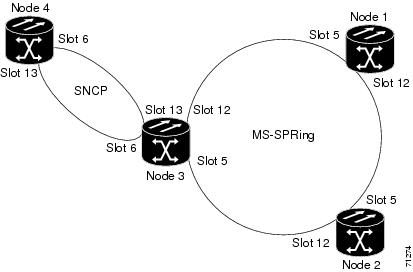
ステップ 3![]() SNCP を従属させる ONS 15454 SDH(この例ではノード 3)で、「D60 CTC へのログイン」を行います。
SNCP を従属させる ONS 15454 SDH(この例ではノード 3)で、「D60 CTC へのログイン」を行います。
ステップ 4![]() SNCP のトラフィックを伝送する各 STM-N カードについて、「D363 RS-DCC 終端のプロビジョニング」を行います。
SNCP のトラフィックを伝送する各 STM-N カードについて、「D363 RS-DCC 終端のプロビジョニング」を行います。
ステップ 5![]() ステップ 3 のノードに接続している SNCP ノードにログインします。
ステップ 3 のノードに接続している SNCP ノードにログインします。
ステップ 6![]() SNCP のトラフィックを伝送する各 STM-N カードについて、「D363 RS-DCC 終端のプロビジョニング」を行います。CTC の管理に必要な帯域幅が不足している場合は、「D364 MS-DCC 終端のプロビジョニング」を行って追加します。
SNCP のトラフィックを伝送する各 STM-N カードについて、「D363 RS-DCC 終端のプロビジョニング」を行います。CTC の管理に必要な帯域幅が不足している場合は、「D364 MS-DCC 終端のプロビジョニング」を行って追加します。
ステップ 7![]() 必要に応じて、「D81 プロキシ トンネルのプロビジョニング」を実行します。
必要に応じて、「D81 プロキシ トンネルのプロビジョニング」を実行します。
ステップ 8![]() 必要に応じて、「D90 ファイアウォール トンネルのプロビジョニング」を実行します。
必要に応じて、「D90 ファイアウォール トンネルのプロビジョニング」を実行します。
ステップ 9![]() SNCP 内の各ノードについて、ステップ 6 を繰り返します。
SNCP 内の各ノードについて、ステップ 6 を繰り返します。
ステップ 10![]() View メニューから Go To Network View を選択し、従属リングを表示します。
View メニューから Go To Network View を選択し、従属リングを表示します。
ステップ 11![]() 「D343 SNCP の受け入れテスト」を実行します。
「D343 SNCP の受け入れテスト」を実行します。
ステップ 1![]() MS-SPRing を従属させる SNCP ノードに、MS-SPRing トランク(スパン)カードとして機能する 2 つの STM-N カードを取り付けます(図5-12 ではノード 3 のスロット 5 と 12)。「D16 STM-N カードおよびコネクタの取り付け」を参照してください。
MS-SPRing を従属させる SNCP ノードに、MS-SPRing トランク(スパン)カードとして機能する 2 つの STM-N カードを取り付けます(図5-12 ではノード 3 のスロット 5 と 12)。「D16 STM-N カードおよびコネクタの取り付け」を参照してください。
ステップ 2![]() ステップ 1 のカードから他の MS-SPRing ノードにある MS-SPRing トランク カードまでをファイバで接続します。図5-12 では、ノード 3 のスロット 5 とノード 2 のスロット 12 が、またノード 3 のスロット 12 とノード 1 のスロット 5 がそれぞれ接続されています。「D338 MS-SPRing 構成での光ファイバ ケーブルの取り付け」を参照してください。
ステップ 1 のカードから他の MS-SPRing ノードにある MS-SPRing トランク カードまでをファイバで接続します。図5-12 では、ノード 3 のスロット 5 とノード 2 のスロット 12 が、またノード 3 のスロット 12 とノード 1 のスロット 5 がそれぞれ接続されています。「D338 MS-SPRing 構成での光ファイバ ケーブルの取り付け」を参照してください。
ステップ 3![]() MS-SPRing を従属させる ONS 15454 SDH(ステップ 1 のノード)にログインします。「D60 CTC へのログイン」を参照してください。すでにログインしている場合は、ステップ 4 へ進みます。
MS-SPRing を従属させる ONS 15454 SDH(ステップ 1 のノード)にログインします。「D60 CTC へのログイン」を参照してください。すでにログインしている場合は、ステップ 4 へ進みます。
ステップ 4![]() MS-SPRing のトラフィックを伝送する両方の STM-N トランク カード(イーストとウエスト)で DCC を作成します。「D363 RS-DCC 終端のプロビジョニング」を参照してください。CTC の管理に必要な帯域幅が不足している場合は、「D364 MS-DCC 終端のプロビジョニング」を行って追加します。
MS-SPRing のトラフィックを伝送する両方の STM-N トランク カード(イーストとウエスト)で DCC を作成します。「D363 RS-DCC 終端のプロビジョニング」を参照してください。CTC の管理に必要な帯域幅が不足している場合は、「D364 MS-DCC 終端のプロビジョニング」を行って追加します。
a.![]() MS-SPRing に組み込む各ノードについて、「D40 MS-SPRing ノードのプロビジョニング」を実行します。MS-SPRing がすでに設定されている場合は、従属ノードに対してのみ、この手順を実行します。
MS-SPRing に組み込む各ノードについて、「D40 MS-SPRing ノードのプロビジョニング」を実行します。MS-SPRing がすでに設定されている場合は、従属ノードに対してのみ、この手順を実行します。
b.![]() 「D41 MS-SPRing の作成」を実行します。ステップ 3 のノード(MS-SPRing を従属させるノード)を MS-SPRing に追加します。
「D41 MS-SPRing の作成」を実行します。ステップ 3 のノード(MS-SPRing を従属させるノード)を MS-SPRing に追加します。
ステップ 6![]() View メニューから Go to the Network View を選択して、従属リングを表示します。
View メニューから Go to the Network View を選択して、従属リングを表示します。
NTP-D48 MS-SPRing への MS-SPRing の従属
MS-SPRing ノードには、STM-N カードと、2 つめの MS-SPRing のトラフィックを伝送するためのファイバが必要です。 |
|

(注) この手順は、すべてのノードを MS-SPRing 用に設定することを前提としています。MS-SPRing にノードを追加する必要がある場合は、「D359 MS-SPRing ノードの追加」を参照してください。
ステップ 1![]() MS-SPRing を従属させるノードで、「D60 CTC へのログイン」を行います。すでにログインしている場合は、ステップ 2 へ進みます。
MS-SPRing を従属させるノードで、「D60 CTC へのログイン」を行います。すでにログインしている場合は、ステップ 2 へ進みます。
ステップ 2![]() MS-SPRing トランク(スパン)カードとして機能する STM-N カードを取り付けていない場合は、これらのカードを取り付けます。「D16 STM-N カードおよびコネクタの取り付け」と「D19 光カードへの光ファイバ ケーブルの取り付け」を参照してください。
MS-SPRing トランク(スパン)カードとして機能する STM-N カードを取り付けていない場合は、これらのカードを取り付けます。「D16 STM-N カードおよびコネクタの取り付け」と「D19 光カードへの光ファイバ ケーブルの取り付け」を参照してください。
図5-13 に同じ ONS 15454 SDH で共有される 2 つの MS-SPRing を示します。リング 1 には、ノード 1、2、3、および 4 が含まれています。リング 2 には、ノード 4、5、6、および 7 が含まれています。リング 2 は、この手順で追加する従属リングです。ノード 4 には、2 つの MS-SPRing(リング 1 とリング 2)が設定されています。リング 1 では、スロット 5 とスロット 12 のカードを使用し、リング 2 では、スロット 6 と 13 のカードを使用しています。
図5-13 MS-SPRing への MS-SPRing の従属
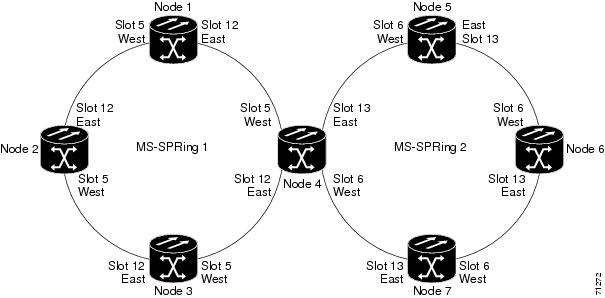
ステップ 3![]() 従属ノードのトランク カードから 2 つの近接 MS-SPRing ノードの MS-SPRing トランク カードまでをファイバで接続します。図5-13 では、ノード 4 のスロット 6 とノード 7 のスロット 13 が、またノード 4 のスロット 13 とノード 5 のスロット 6 がそれぞれ接続されています。「D338 MS-SPRing 構成での光ファイバ ケーブルの取り付け」を参照してください。
従属ノードのトランク カードから 2 つの近接 MS-SPRing ノードの MS-SPRing トランク カードまでをファイバで接続します。図5-13 では、ノード 4 のスロット 6 とノード 7 のスロット 13 が、またノード 4 のスロット 13 とノード 5 のスロット 6 がそれぞれ接続されています。「D338 MS-SPRing 構成での光ファイバ ケーブルの取り付け」を参照してください。
ステップ 4![]() MS-SPRing のトラフィックを伝送する最初の STM-N カードで DCC を作成します。「D363 RS-DCC 終端のプロビジョニング」を参照してください。CTC の管理に必要な帯域幅が不足している場合は、「D364 MS-DCC 終端のプロビジョニング」を行って追加します。
MS-SPRing のトラフィックを伝送する最初の STM-N カードで DCC を作成します。「D363 RS-DCC 終端のプロビジョニング」を参照してください。CTC の管理に必要な帯域幅が不足している場合は、「D364 MS-DCC 終端のプロビジョニング」を行って追加します。
ステップ 5![]() MS-SPRing のトラフィックを伝送する 2 つめの STM-N トランク カードについて、ステップ 4 を繰り返します。
MS-SPRing のトラフィックを伝送する 2 つめの STM-N トランク カードについて、ステップ 4 を繰り返します。
ステップ 6![]() MS-SPRing に組み込む各ノードについて、「D40 MS-SPRing ノードのプロビジョニング」を実行します。MS-SPRing がすでに設定されている場合は、従属ノードに対してのみ、この手順を実行します。
MS-SPRing に組み込む各ノードについて、「D40 MS-SPRing ノードのプロビジョニング」を実行します。MS-SPRing がすでに設定されている場合は、従属ノードに対してのみ、この手順を実行します。
ステップ 7![]() 従属 MS-SPRing が作成されていない場合は、「D41 MS-SPRing の作成」を実行して、新しい MS-SPRing をプロビジョニングします。従属 MS-SPRing のリング名には、最初の MS-SPRing のリング名と異なる名前を指定する必要があります。
従属 MS-SPRing が作成されていない場合は、「D41 MS-SPRing の作成」を実行して、新しい MS-SPRing をプロビジョニングします。従属 MS-SPRing のリング名には、最初の MS-SPRing のリング名と異なる名前を指定する必要があります。

(注) 従属ノードには、両方の MS-SPRing に使用する 1 つのノード ID を指定することも、MS-SPRing ごとに個別のノード ID を指定することもできます。たとえば、同じノードを MS-SPRing 1 ではノード 4 として、MS-SPRing 2 ではノード 2 として指定できます。
ステップ 8![]() View メニューから Go to Network View を選択して、従属リングを表示します。
View メニューから Go to Network View を選択して、従属リングを表示します。
図5-14 に 2 つの従属 MS-SPRing の例を示します。
図5-14 ネットワーク マップに表示された従属 MS-SPRing
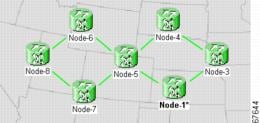
ステップ 1![]() ネットワーク マップを作成するネットワーク上の ONS 15454 SDH で、「D60 CTC へのログイン」を行います。すでにログインしている場合は、ステップ 2 へ進みます。
ネットワーク マップを作成するネットワーク上の ONS 15454 SDH で、「D60 CTC へのログイン」を行います。すでにログインしている場合は、ステップ 2 へ進みます。
ステップ 2![]() View メニューから、 Go to Network View を選択します。
View メニューから、 Go to Network View を選択します。
ステップ 3![]() サイト計画に基づいて、ネットワーク ビューに表示されているノードの位置を変更します。
サイト計画に基づいて、ネットワーク ビューに表示されているノードの位置を変更します。
a.![]() ノードをクリックして選択し、 Ctrl キーを押しながら、そのノード アイコンを新しい場所にドラッグ アンド ドロップします。
ノードをクリックして選択し、 Ctrl キーを押しながら、そのノード アイコンを新しい場所にドラッグ アンド ドロップします。
b.![]() 配置の必要がある各ノードについて、ステップ a を繰り返します。
配置の必要がある各ノードについて、ステップ a を繰り返します。
ステップ 4![]() ネットワーク ビューのマップを右クリックして、 Save Node Position を選択します。
ネットワーク ビューのマップを右クリックして、 Save Node Position を選択します。
ステップ 5![]() Save Node Position ダイアログ ボックスで Yes をクリックします。
Save Node Position ダイアログ ボックスで Yes をクリックします。
CTC によって経過表示バーが開かれ、新しいノードの場所が保存されます。

(注) ネットワーク マップでノードを移動することは検索、プロビジョニング、メンテナンス ユーザでもできますが、ネットワーク マップの設定を保存できるのは、スーパーユーザだけです。以前に保存したバージョンのネットワーク マップ ビューを復元するには、そのネットワーク ビュー マップを右クリックし、Reset Node Position を選択します。
 フィードバック
フィードバック